
Aina apuna
Kysy
Philip
siltä
Rekisteröi tuote, voit käyttää tukipalvelua osoitteessa
www.philips.com/support
HTB5260G
Käyttöopas


Sisällysluettelo
1 Tärkeää 2
Turvallisuus 2
Tuotteen huolto 3
Ympäristöstä huolehtiminen 3
3D-terveysvaroitus 3
2 Kotiteatterijärjestelmä 4
Päälaite 4
Kaukosäädin 4
Liittimet 5
3 Liittäminen ja määrittäminen 6
Kaiuttimien liittäminen 6
Liittäminen televisioon 7
Äänen liittäminen televisiosta tai
muista laitteista 8
Määritä EasyLink (HDMI-CEC-ohjaus) 9
Kotiverkkoon liittäminen ja asetusten
määrittäminen 10
4 Kotiteatterin käyttäminen 12
Koti-valikon käyttö 12
Automaattinen toisto 12
Levyt 12
Äänen toistaminen Bluetoothin kautta 14
Bluetooth-yhteyden muodostaminen
NFC:n kautta 15
Datatiedostot 15
USB-muistilaitteet 16
Ääni-, video- ja kuva-asetukset 17
Radio 18
Ulkoinen äänentoistolaite 19
Smar t TV:n selaaminen 19
Suoratoista multimediasisältöä
Miracastin avulla 20
Tietokoneen selaaminen DLNA:n kautta 21
Äänen valitseminen 23
5 Asetusten muuttaminen 24
Kieliasetukset 24
Kuva- ja videoasetukset 25
Ääniasetukset 25
Lapsilukkoasetukset 25
Näyttöasetukset 25
Virransäästöasetukset 26
Kaiutinasetukset 26
Oletusasetusten palauttaminen 26
6 Ohjelmiston päivittäminen 27
Ohjelmistoversion tarkistaminen 27
Ohjelmiston päivittäminen USB-
liitännän kautta 27
Päivitä ohjelmisto internetin kautta 28
7 Tuotetiedot 28
8 Vianmääritys 32
9 Huomautus 35
Tekijänoikeus 35
Avoimen lähdekoodin ohjelmisto 36
Vaatimustenmukaisuus 36
10 Kielikoodi 37
11 Hakemisto 38
1FI

1 Tärkeää
Perehdy kaikkiin ohjeisiin, ennen kuin alat käyttää
tätä laitetta. Takuu ei ole voimassa, jos vika
johtuu siitä, että ohjeita ei ole noudatettu.
Turvallisuus
Sähköiskun tai tulipalon vaara!
• Älä altista tuotetta tai lisätarvikkeita sateelle
tai vedelle. Älä aseta nestettä sisältäviä
astioita kuten maljakoita tuotteen lähelle.
Jos nesteitä kaatuu tuotteen päälle tai
sisään, irrota laite heti verkkopistorasiasta.
Ota yhteys Philipsin asiakastukeen, jotta
tuote tarkastetaan ennen käyttöä.
• Älä aseta tuotetta tai lisätarvikkeita
avotulen tai muiden lämmönlähteiden
lähelle tai suoraan auringonvaloon.
• Älä koskaan aseta esineitä
ilmastointiaukkoihin tai muihin tuotteen
aukkoihin.
• Kun järjestelmän virta katkaistaan laitteen
katkaisimesta tai irrottamalla pistoke, laite
on helppo ottaa uudelleen käyttöön.
• Akkuja tai paristoja (asennettu) ei saa
altistaa korkeille lämpötiloille, esimerkiksi
auringonvalolle tai tulelle.
• Irrota tuotteen virtajohto pistorasiasta
ennen ukkosmyrskyjä.
• Irrota virtajohto aina vetämällä
pistokkeesta, ei johdosta.
Oikosulun tai tulipalon vaara!
• Ennen kuin liität tuotteen pistorasiaan,
varmista, että virran jännite vastaa laitteen
takaseinään tai pohjaan painettua arvoa.
Älä liitä tuotetta pistorasiaan, jos jännite ei
ole sama.
Loukkaantumisen tai kotiteatterijärjestelmän
vaurioitumisen vaara!
• Käytä seinälle kiinnitettävän tuotteen
kiinnittämiseen ainoastaan tuotteen
mukana toimitettua telinettä. Kiinnitä
järjestelmä seinään, joka kestää tuotteen
ja telineen painon. Koninklijke Philips
N.V. Philips ei vastaa virheellisestä
seinäkiinnityksestä, jonka seurauksena
tapahtuu onnettomuus tai vahinko.
• Kiinnitä jalustalle kiinnitettävät kaiuttimet
ainoastaan laitteen mukana toimitettuihin
jalustoihin. Kiinnitä jalustat kaiuttimiin
tiukasti. Sijoita asennetut jalustat tasaiselle
pinnalle, joka kestää kaiuttimen ja jalustan
yhteispainon.
• Älä koskaan aseta tuotetta tai muita
esineitä virtajohtojen tai muiden
elektronisten laitteiden päälle.
• Jos tuotetta kuljetetaan alle 5 °C:n
lämpötilassa, poista tuote pakkauksesta ja
anna sen lämmetä huoneenlämpöiseksi
ennen sen liittämistä virtalähteeseen.
• Näkyvää ja näkymätöntä lasersäteilyä, kun
laite on auki. Vältä altistumista säteelle.
• Älä kosketa levykelkan sisäistä optista
linssiä.
• Jotkin tämän tuotteen osat on voitu
valmistaa lasista. Estä loukkaantuminen ja
vahingot käsittelemällä tuotetta varovasti.
Ylikuumenemisen vaara!
• Älä koskaan asenna tuotetta ahtaaseen
tilaan. Jätä tuotteen ympärille vähintään
10 cm tilaa, jotta ilma pääsee kiertämään.
Varmista, että verhot tai muut esineet eivät
peitä tuotteen ilmastointiaukkoja.
Saastumisen vaara!
• Käytä aina samanlaisia paristoja yhdessä (älä
sekoita esimerkiksi vanhoja ja uusia tai hiilija alkalipohjaisia paristoja keskenään).
• Räjähdyksen vaara, jos paristot asetetaan
paikalleen väärin. Vaihda vain samanlaiseen
tai vastaavaan.
• Poista käytetyt paristot kaukosäätimestä.
Poista paristot myös, jos tiedät, ettei
kaukosäädintä käytetä pitkään aikaan.
• Paristot ovat ongelmajätettä: toimita
käytetyt paristot asianmukaiseen
keräyspisteeseen.
2 FI

Paristojen nielemisvaara!
• Tuote/kaukosäädin saattaa sisältää
nappipariston, jonka voi vahingossa niellä.
Pidä paristot aina poissa lasten ulottuvilta!
Nielty paristo voi aiheuttaa vakavan
vamman tai kuoleman. Pariston nieleminen
voi kahdessa tunnissa aiheuttaa vakavia
sisäisiä palovammoja.
• Jos epäilet, että paristo on nielty tai
joutunut mihin tahansa ruumiin aukkoon,
mene välittömästi lääkäriin.
• Kun vaihdat paristot, pidä aina kaikki uudet
ja käytetyt paristot lasten ulottumattomissa.
Varmista paristojen vaihtamisen jälkeen,
että paristolokero menee kunnolla kiinni.
• Jos paristolokeroa ei saa kunnolla kiinni,
lopeta tuotteen käyttäminen. Pidä tuote
poissa lasten ulottuvilta ja ota yhteyttä
valmistajaan.
Tämä on LUOKAN II laite, jossa on
kaksoiseristys ja jossa ei ole maadoitusta.
Tuotteeseen kiinnitetty yliviivatun roskakorin
kuva tarkoittaa, että tuote kuuluu Euroopan
parlamentin ja neuvoston direktiivin 2002/96/
EY soveltamisalaan. Tutustu paikalliseen sähkö- ja
elektroniikkalaitteiden keräysjärjestelmään.
Toimi paikallisten sääntöjen mukaan äläkä hävitä
vanhoja tuotteita talousjätteiden mukana.
Tuotteen asianmukainen hävittäminen
auttaa vähentämään ympäristölle ja ihmisille
mahdollisesti koituvia haittavaikutuksia.
Tuotteessa on akkuja tai paristoja, joita EU:n
direktiivi 2006/66/EY koskee. Niitä ei saa
hävittää tavallisen kotitalousjätteen mukana.
Tutustu paikalliseen akkujen ja paristojen
keräysjärjestelmään.Hävittämällä tuotteet oikein
ehkäiset ympäristö- ja henkilöhaittoja.
3D-terveysvaroitus
Tuotteen huolto
• Älä aseta levykelkkaan muita esineitä kuin
levyjä.
• Älä aseta naarmuuntuneita tai haljenneita
levyjä levykelkkaan.
• Poista levyt levykelkasta, jos laite on
käyttämättä pitkään.
• Puhdista laitetta vain mikrokuituliinalla.
Ympäristöstä huolehtiminen
Tuotteen suunnittelussa ja valmistuksessa on
käytetty laadukkaita materiaaleja ja osia, jotka
voidaan kierrättää ja käyttää uudelleen.
• Jos sinulla tai perheenjäsenilläsi on ollut
epileptisiä tai valonarkuuteen liittyviä
kohtauksia, puhu lääkärin kanssa, ennen
kuin altistut vilkkuville valonlähteille,
nopeille kuvasarjoille tai 3D-kuvalle.
• Jos haluat välttää epämukavaa oloa, kuten
huimausta, päänsärkyä tai poissaolevuutta,
älä katso 3D-kuvaa pitkään yhtäjaksoisesti.
Jos tunnet huonovointisuutta, lopeta
3D-kuvan katselu äläkä aloita heti mitään
mahdollisesti vaarallisia toimia (kuten
ajaminen autolla), ennen kuin oireet
loppuvat. Jos oireet jatkuvat, puhu lääkärin
kanssa, ennen kuin jatkat 3D-kuvan katselua.
• Vanhempien on tarkkailtava lapsiaan
3D-katselun aikana ja varmistettava, että
he eivät kärsi edellä mainituista oireista.
3D-kuvan katselemista ei suositella alle
6-vuotiaille lapsille, koska heidän näkönsä ei
ole vielä täysin kehittynyt.
3FI

2 Kotiteatterijär-
Kaukosäädin
jestelmä
Olet tehnyt erinomaisen valinnan ostaessasi
Philipsin laitteen. Hyödynnä Philipsin tuki (esim.
ilmoitus laitteiden ohjelmistopäivityksistä)
ja rekisteröi laitteesi osoitteessa
www.philips.com/welcome.
Päälaite
Tämä osa sisältää päälaitteen esittelyn.
gabcde f
a (Avaa/Sulje)
Levykelkan avaaminen tai sulkeminen.
b (Toisto/Tauko)
Levyn toistamisen aloittaminen,
keskeyttäminen ja jatkaminen.
c (Pysäytä)
Toiston keskeyttäminen.
d SOURCE
Valitse kotiteatterin ääni-, video- tai
radiolähde tai Bluetooth-tila.
e +/- (Äänenvoimakkuus)
Äänenvoimakkuuden lisääminen tai
vähentäminen
f (Valmiustila)
Kotiteatterin käynnistäminen tai sen
siirtäminen valmiustilaan.
g NFC-tunniste
Muodosta Bluetooth-yhteys napauttamalla
tunnistetta NFC-yhteensopivalla laitteella.
4 FI
Tämä osa sisältää kaukosäätimen esittelyn.
a
b
c
d
e
f
g
h
i
j
k
l
m
n
o
p
q
a (Valmiustila)
• Kotiteatterin käynnistäminen tai sen
siirtäminen valmiustilaan.
• Kun EasyLink on käytössä, paina
painiketta vähintään kolmen sekunnin
ajan, jotta kaikki liitetyt HDMI CEC
-yhteensopivat laitteet siirtyvät
valmiustilaan.
x
w
v
u
t
s
r

b SOURCE
Valitse kotiteatterin lähde: Radio / HDMI
ARC / AUX / OPTICAL / COAXIAL /
AUDIO IN.
c (Koti)
Aloitusvalikon avaaminen.
d SMART TV
Käytä Smart TV -verkkopalvelua.
e DISC MENU
• vaihtaa levytilaan.
• Levy- tai ponnahdusvalikon käyttö tai
siitä poistuminen levyn toiston aikana.
f Navigointipainikkeet
• Valikoissa siir tyminen.
• Radiotilassa voit aloittaa
automaattihaun painamalla vasemmalle
tai oikealle.
• Radiotilassa voit virittää radiotaajuuksia
painamalla ylös- tai alaspäin.
g OK
Merkinnän tai valinnan vahvistaminen.
h
• Palaaminen edelliseen valikkonäyttöön.
• Radiotilassa poista pikavalinta-asema
pitämällä painiketta alhaalla.
i Väripainikkeet
Blu-ray-levyjen tehtävien tai valintojen
valinta.
j (Avaa/Sulje)
Levykelkan avaaminen tai sulkeminen.
k (Toistaminen)
Toiston aloittaminen tai jatkaminen.
l / (Edellinen/Seuraava)
• Siirtyminen edelliseen tai seuraavaan
kappaleeseen, osaan tai tiedostoon.
• Radiotilassa pikavalinta-aseman
valitseminen.
m / (Pikahaku taaksepäin / Pikahaku
eteenpäin)
Haku taakse- tai eteenpäin. Hakunopeus
muuttuu toistuvasti painettaessa.
n (Mykistys)
Mykistä tai palauta ääni.
o +/- (Äänenvoimakkuus)
Äänenvoimakkuuden lisääminen tai
vähentäminen
p Aakkosnumeeriset painikkeet
Arvojen tai kirjainten kirjoittaminen (kuten
tekstiviestit).
q SUBTITLE
Videon tekstityskielen valitseminen.
r AUDIO
Äänen kielen tai kanavan valitseminen.
s
Äänivalintojen käyttö tai niistä poistuminen.
t (Keskeytys)
Toiston keskeyttäminen.
u
Toiston keskeyttäminen.
v
• Useampien toistovaihtoehtojen
käyttäminen levyä tai USB-muistilaitetta
toistettaessa.
• Radiotilassa pikavalinta-aseman
asettaminen.
w TOP MENU
Levyn päävalikon käyttö.
x
Vaihtaa Bluetooth-tilaan.
Liittimet
Tämä osa sisältää kotiteatterin liitäntöjen
esittelyn.
Etupaneelin liitännät
ab
5FI

a AUDIO IN
Äänen tuloliitäntä ulkoista
äänentoistolaitetta, kuten MP3-soitinta,
varten (3,5 mm:n liitäntä).
b (USB)
• USB-muistilaitteen ääni-, video- tai
kuvatulo.
• USB-liitäntä massamuistilaitetta varten,
jota tarvitaan elokuvien vuokraamiseksi
verkosta tai BD-Live-toiminnon
käyttämiseksi.
3 Liittäminen ja
määrittäminen
Tämän osan avulla voit liittää kotiteatterin
televisioon ja muihin laitteisiin ja tehdä
määritykset.
Lue kotiteatterisi ja lisäosien perusliitännöistä
pikaoppaasta.
Taustapaneelin liitännät
h g
3 3
a AC MAINS
Kiinteä virtajohto.
b SPEAKERS
Toimitettujan kaiuttimien ja subwooferin
liitäntä.
c COAXIAL IN
Television tai digitaalisen laitteen
koaksiaaliäänilähdön liitäntä.
d DIGITAL IN-OPTICAL
Television tai digitaalisen laitteen optisen
äänilähdön liitäntä.
e LAN
Laajakaistamodeemin tai -reitittimen LANtuloliitäntä.
f FM ANTENNA
Kytke tuotteen mukana toimitettu FMantenni.
g HDMI OUT (ARC)
Television HDMI-tulon liitäntä.
h AUDIO IN-AUX
Television tai analogisen laitteen analogisen
äänilähdön liitäntä.
c d e fa b
Huomautus
• Tunniste- ja tehotiedot on mainittu laitteen takana
olevassa arvokilvessä.
• Varmista ennen liitäntöjen tekemistä, että kaikki laitteet
on irrotettu virtalähteestä.
Kaiuttimien liittäminen
Kaiutinkaapelien värikoodit helpottavat
kytkemistä. Liitä kaiutin kotiteatteriin
yhdistämällä kaiutinkaapelit samanvärisiin
liitäntöihin.
Kaiuttimen sijainnilla on suuri merkitys
Surround-äänivaikutelmaa määritettäessä.
Saat parhaan äänentoiston, kun käännät kaikki
kaiuttimet istumapaikkaa kohti ja sijoitat ne
korvan korkeudelle.
Saat parhaat tulokset asettamalla kaiuttimesi ja
subwooferisi alla kuvatulla tavalla.
6 FI

Liittäminen televisioon
SUB
WOOFER
FRONT
LEFT
FRONT
RIGHT
Huomautus
• Surround-ääneen vaikuttavat mm. huoneen muoto ja
koko, seinien ja sisäkaton tyyppi, ikkunat ja heijastavat
pinnat sekä kaiutinakustiikka.
Sijoita kaiuttimet näiden yleisten ohjeiden
mukaisesti.
1 Istuimen sijainti:
Tämä on kuuntelualueesi keskus.
2 FRONT LEFT (etuvasen)- ja FRONT
RIGHT (etuoikea) -kaiuttimet:
Sijoita vasen ja oikea kaiutin eteen yhtä
kauas keskikaiuttimesta. Varmista, että vasen
ja oikea kaiutin ja keskikaiutin ovat yhtä
kaukana istuimesta.
3 SUBWOOFER (subwoofer):
Sijoita subwoofer vähintään metrin päähän
television vasemmalle tai oikealle puolelle.
Jätä se noin kymmenen senttimetrin
päähän seinästä.
Voit katsella videoita liittämällä kotiteatterin
televisioon. Voit kuunnella television ääntä
kotiteatterin kaiuttimista.
Käytä kotiteatterin ja television laadukkainta
liitäntää.
1. vaihtoehto: TV:n liittäminen HDMIliitäntään (ARC)
Laadukkain video
Kotiteatteri tukee HDMI-versiota Audio Return
Channel (ARC). Jos televisio on HDMI ARC
-yhteensopiva, voit kuunnella television ääntä
kotiteatterista käyttämällä yhtä HDMI-kaapelia.
TV
1 Jos käytät nopeaa HDMI-kaapelia, liitä se
kotiteatterin HDMI OUT (ARC)-liitäntään
ja television HDMI ARC-liitäntään.
• TV:n HDMI ARC-liittimessä voi olla
toisenlainen merkintä. Lisätietoja on
television käyttöoppaassa.
2 Ota HDMI-CEC-toiminnot käyttöön
televisiossa. Lisätietoja on television
käyttöoppaassa.
• HDMI-CEC on ominaisuus, jonka
avulla HDMI:llä liitettyjä CECyhteensopivia laitteita voidaan ohjata
samalla kaukosäätimellä, kuten
äänenvoimakkuuden säätöä varten
sekä TV:ssä että kotiteatterissa. (katso
'Määritä EasyLink (HDMI-CEC-ohjaus)'
sivulla 9)
3 Jos et kuule television ääntä kotiteatterista,
määritä ääni manuaalisesti. (katso 'Äänen
määrittäminen' sivulla 10)
7FI
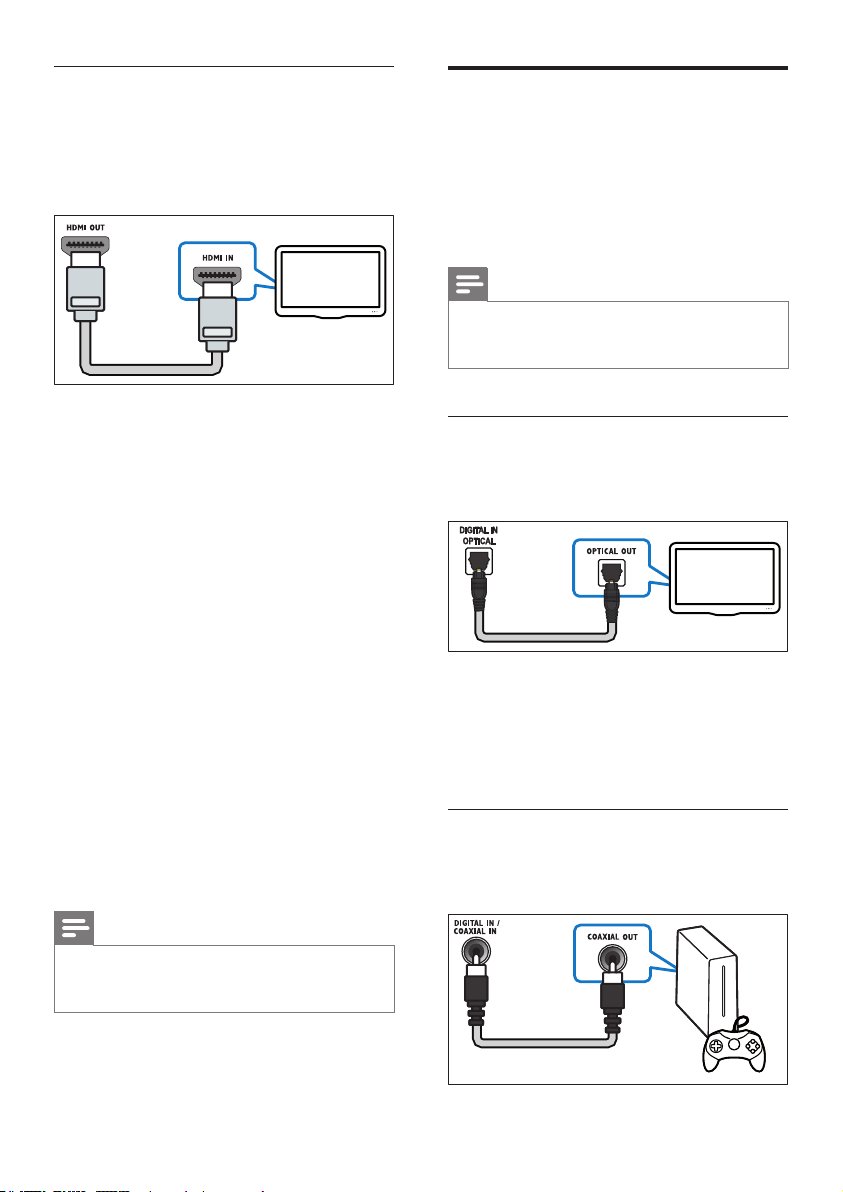
Vaihtoehto 2: liittäminen televisioon
HDMI-kaapelilla
Laadukkain video
Jos TV ei ole HDMI ARC -yhteensopiva, liitä
kotiteatteri televisioon HDMI-vakioliitännällä.
Äänen liittäminen televisiosta tai muista laitteista
Voit toistaa television tai jonkin toisen laitteen
ääntä kotiteatterin kautta.
Käytä television, kotiteatterin ja muiden
laitteiden laadukkainta liitäntää.
TV
1 Jos käytät nopeaa HDMI-kaapelia, liitä se
kotiteatterin HDMI OUT (ARC)-liitäntään
ja television HDMI-liitäntään.
2 Liitä äänikaapeli, jos haluat kuunnella
television ääntä kotiteatterista. (katso
'Äänen liittäminen televisiosta tai muista
laitteista' sivulla 8)
3 Ota HDMI-CEC-toiminnot käyttöön
televisiossa. Lisätietoja on television
käyttöoppaassa.
• HDMI-CEC on ominaisuus, jonka
avulla HDMI:llä liitettyjä CECyhteensopivia laitteita voidaan ohjata
samalla kaukosäätimellä, kuten
äänenvoimakkuuden säätöä varten
sekä TV:ssä että kotiteatterissa. (katso
'Määritä EasyLink (HDMI-CEC-ohjaus)'
sivulla 9)
4 Jos et kuule television ääntä kotiteatterista,
määritä ääni manuaalisesti. (katso 'Äänen
määrittäminen' sivulla 10)
Huomautus
• Kun kotiteatteri ja TV on liitetty HDMI ARC -liitännän
kautta, ääniliitäntää ei tarvita (katso '1. vaihtoehto: TV:n
liittäminen HDMI-liitäntään (ARC)' sivulla 7).
1. vaihtoehto: äänen liittäminen
digitaalisella optisella kaapelilla
Laadukkain ääni
TV
1 Liitä optinen kaapeli kotiteatterin
OPTICAL-liitäntään ja television tai muun
laitteen OPTICAL OUT-liitäntään.
• Digitaalisessa optisessa liitännässä voi
olla merkintä SPDIF tai SPDIF OUT.
2. vaihtoehto: äänen liittäminen
digitaalisella koaksiaalikaapelilla
Hyvä äänenlaatu
Huomautus
• Jos televisiossa on DVI-liitäntä, voit käyttää kotiteatterin
televisioon HDMI-DVI-sovittimella. Kaikkia ominaisuuksia
ei ehkä ole saatavilla.
8 FI

1 Liitä koaksiaalikaapeli kotiteatterin
COAXIAL-liitäntään ja television tai muun
laitteen COAXIAL/DIGITAL OUT-
liitäntään.
• Digitaalisessa koaksiaaliliitännässä voi
olla merkintä DIGITAL AUDIO OUT.
3. vaihtoehto: äänen liittäminen
analogisilla äänikaapeleilla
Peruslaatuinen ääni
1 Liitä analoginen kaapeli kotiteatterin AUX-
liitäntöihin ja television tai muun laitteen
AUDIO OUT-liitäntöihin.
VCR
Määritä EasyLink (HDMICEC-ohjaus)
Tämä kotiteatteri tukee Philips EasyLink
-toimintoa, joka käyttää HDMI-CEC (Consumer
Electronics Control) -protokollaa. HDMI:n avulla
liitettyjä EasyLink-yhteensopivia laitteita voidaan
ohjata yhdellä kaukosäätimellä.
Huomautus
• Eri valmistajat käyttävät HDMI-CEC -toiminnosta eri
nimiä. Lisätietoja laitteesta on laitteen käyttöoppaassa.
• Philips ei takaa 100-prosenttista yhteensopivuutta
kaikkien HDMI CEC -laitteiden kanssa.
Ennen aloittamista
• Liitä kotiteatteri ja HDMI-CECyhteensopiva laite HDMI-liitännällä.
• Tee tarvittavat liitännät pikaoppaan
ohjeiden mukaan ja valitse sitten
televisiossa kotiteatterin lähde.
EasyLinkin ottaminen käyttöön
1 Paina (Koti) -painiketta.
2 Valitse [Asennus] ja paina sitten OK-
painiketta.
3 Valitse [EasyLink] > [EasyLink] > [On].
4 Ota HDMI-CEC-ohjaus käyttöön
televisiossa ja muissa laitteissa. Lisätietoja on
TV:n tai muiden laitteiden käyttöoppaissa.
• Aseta television äänilähdöksi Vahvistin
(TV-kaiuttimien sijaan). Lisätietoja on
television käyttöoppaassa.
EasyLink-ohjaimet
EasyLink-ominaisuuden avulla voit hallita yhdellä
kaukosäätimellä kotiteatteria, televisiota ja muita
liitettyjä HDMI-CEC-yhteensopivia laitteita.
• [1 kosk. toisto] (Yhden painikkeen toisto):
Kun levy on levykelkassa, palauta TV
valmiustilasta painamalla (Toistaminen)
-painiketta ja aloita levyn toistaminen.
• [1 kosk. valmius] (Yhden painikkeen
valmiustila): Jos yhden painikkeen valmiustila
otetaan käyttöön kotiteatterissa, voit
siirtää laitteet valmiustilaan TV:n tai muiden
HDMI-CEC-laitteiden kaukosäätimellä.
• [Äänentoistonhallinta] (Äänentoiston
hallinta):Jos äänentoiston hallinta
otetaan käyttöön, liitetyn laitteen ääni
toistetaan kotiteatterin kaiuttimien kautta
automaattisesti, kun käynnistät toiston
laitteessa.
• [Äänitulon määritys] (Äänitulon
määritys):Jos äänentoiston hallinta
ei toimi, määritä liitetty laite oikeaan
äänituloliitäntään kotiteatterissa (katso
'Äänen määrittäminen' sivulla 10).
9FI

Huomautus
• Muuta EasyLink-ohjauksen asetuksia painamalla
(Koti) ja valitse [Asennus] > [EasyLink].
Äänen määrittäminen
Jos liitetyn laitteen ääni ei kuulu kotiteatterin
kaiuttimista, toimi seuraavasti:
• tarkista, että EasyLink on otettu käyttöön
kaikissa laitteissa (katso 'Määritä EasyLink
(HDMI-CEC-ohjaus)' sivulla 9) ja
• aseta television äänilähdöksi Vahvistin (TVkaiuttimien sijaan). Lisätietoja on television
käyttöoppaassa.
• Määritä EasyLink-äänentoistonhallinta.
1 Paina (Koti) -painiketta.
2 Valitse [Asennus] ja paina sitten OK-
painiketta.
3 Valitse [EasyLink] > [Äänentoistonhallinta]
> [On].
• Voit toistaa ääntä TV:n kaiuttimista
valitsemalla [Ei]. Ohita seuraavat
vaiheet.
4 Valitse [EasyLink] > [Äänitulon määritys].
5 Liitä liitettyjen laitteiden äänitulot
kotiteatteriin näyttöön tulevien ohjeiden
mukaisesti.
• Jos liität kotiteatterin television HDMI
ARC -liitäntään, varmista, että television
ääni on liitetty kotiteatterin ARCtuloon.
• BD Live -sovellukset (katso 'Blu-ray-levyjen
BD-Live-palvelut' sivulla 14)
• Ohjelmistopäivitys (katso 'Päivitä
ohjelmisto internetin kautta' sivulla 28)
Varoitus
• Tutustu verkkoreitittimeen, mediapalvelinohjelmistoon
ja verkon toimintaperiaatteisiin. Lue tarvittaessa
verkkokomponenttien mukana toimitetut
asiakirjat. Philips ei vastaa tietojen katoamisesta tai
vahingoittumisesta.
Ennen aloittamista
• Varmista Smart TV:tä ja ohjelmistopäivitystä
varten, että verkkoreitittimen nopea
internet-yhteys toimii, eivätkä palomuurit
tai muut turvajärjestelmät estä sitä.
• Tee tarvittavat liitännät pikaoppaan
ohjeiden mukaan ja valitse sitten
televisiossa kotiteatterin lähde.
Kiinteän verkon määrittäminen
Vaatimukset
• Verkkokaapeli (suora RJ45-kaapeli).
• Verkkoreititin (DHCP käytössä).
3 3
LAN
LAN
Kotiverkkoon liittäminen ja asetusten määrittäminen
Kun liität kotiteatterin verkkoreitittimeen,
verkkoyhteyden kautta käytettävissäsi on
• Multimediasisällön suoratoisto (katso
'Tietokoneen selaaminen DLNA:n kautta'
sivulla 21)
• Smar t TV
10 FI
1 Liitä verkkokaapeli kotiteatterinLAN-
liitäntään ja verkkoreitittimeen.
2 Paina (Koti) -painiketta.
3 Valitse [Asennus] ja paina sitten OK-
painiketta.

4 Valitse [Verkko] > [Verkkoasennus] >
[Kiinteä (Ethernet)].
5 Suorita asennus loppuun noudattamalla
näytön ohjeita.
• Jos yhteyden muodostaminen
epäonnistuu, valitse [Yritä uudelleen]
ja paina sitten OK-painiketta.
6 Valitse [Lopeta] ja poistu painamalla OK-
painiketta.
• Katsele verkkoasetuksia valitsemalla
[Asennus] > [Verkko] > [Näytä
verkkoasetukset].
Langattoman verkon määrittäminen
Tässä kotiteatterissa on sisäinen Wi-Fi, jolla
langatonta verkkoa voi käyttää helposti.
Vaatimukset
• Verkkoreititin (DHCP käytössä).
Parhaan suorituskyvyn, kuuluvuuden
ja yhteensopivuuden saat
802.11n-reitittimellä.
4 Valitse ja määritä langaton verkko
kuvaruutuohjeiden mukaisesti.
• Jos yhteyden muodostaminen
epäonnistuu, valitse [Yritä uudelleen]
ja paina sitten OK-painiketta.
5 Valitse [Lopeta] ja poistu painamalla OK-
painiketta.
• Katsele verkkoasetuksia valitsemalla
[Asennus] > [Verkko] > [Näytä
langattomat asetukset].
Mukauta verkon nimi
Nimeä kotiteatteri, jotta sen tunnistaminen
kotiverkosta on helpompaa.
1 Paina (Koti) -painiketta.
2 Valitse [Asennus] ja paina sitten OK-
painiketta.
3 Valitse [Verkko] > [Anna laitteelle nimi:].
4 Paina Aakkosnumeeriset painikkeet-
painiketta ja kirjoita nimi.
5 Valitse [Valmis] ja poistu painamalla OK-
painiketta.
www
1 Paina (Koti) -painiketta.
2 Valitse [Asennus] ja paina sitten OK-
painiketta.
3 Valitse [Verkko] > [Verkkoasennus] >
[Langaton (Wi-Fi)] ja paina OK-painiketta.
11FI

4 Kotiteatterin
käyttäminen
Tässä luvussa on tietoja siitä, miten kotiteatterilla
voi toistaa mediaa useista eri lähteistä.
Ennen aloittamista
• Suorita pikaoppaassa ja tässä
käyttöoppaassa kuvatut tarvittavat liitännät.
• Lopeta ensiasennus. Ensiasennus tulee
näkyviin, kun käynnistät kotiteatterin ensi
kertaa tai jos et tee asennusta loppuun.
• Valitse televisiossa kotiteatterin lähde
(esimerkiksi HDMI, AV IN).
Koti-valikon käyttö
Aloitusvalikon kautta voit helposti tarkastella
liitettyjä laitteita, asetuksia ja kotiteatterin muita
hyödyllisiä ominaisuuksia.
1 Paina (Koti) -painiketta.
» Aloitusvalikko tulee näkyviin.
2 Valitse Navigointipainikkeet ja OK, kun
haluat valita jonkin seuraavista:
• [Tsta levy]: Käynnistä levyn toisto.
• [Selaa USB:tä]: Avaa USB-
sisältöselaimen.
• [Smart TV]: Avaa Smart TV:n.
• [Selaa tietok]: Avaa tietokoneen
sisältöselaimen.
• [Asennus]: Avaa valikkoja, joissa voit
muuttaa videon, äänen tai muiden
toimintojen asetuksia.
3 Poistu painamalla (Koti).
Automaattinen toisto
Kotiteatteri voi toistaa levyn tai videotiedoston
automaattisesti.
Levyn automaattinen toisto
Kun kotiteatteriin on kytketty virta, se toistaa
levyn automaattisesti.
1 Paina (Koti) -painiketta.
2 Valitse [Asennus] ja paina sitten OK-
painiketta.
3 Valitse [Esiasetukset] > [Levyn
automaattinen toisto]> [On].
• Ominaisuus on käytössä.
• Voit poistaa ominaisuuden käytöstä
valitsemalla [Ei]. Levyä ei toisteta
automaattisesti.
Videoiden automaattinen toisto
peräkkäin
Jos USB-tallennuslaitteen tai tietokoneen
kansiossa on saatavilla enemmän kuin yksi
tiedosto (DLNA-yhteyden kautta), laite toistaa
automaattisesti seuraavan videon ensimmäisen
videon päätyttyä.
1 Paina (Koti) -painiketta.
2 Valitse [Asennus] ja paina sitten OK-
painiketta.
3 Valitse [Esiasetukset] > [Automaattinen
videon toisto]> [On].
• Ominaisuus on käytössä.
• Voit poistaa ominaisuuden käytöstä
valitsemalla [Ei]. Laite ei toista
automaattisesti seuraavaa videota,
vaikka kansiossa olisi useita videoita.
Levyt
Kotiteatterisi toistaa DVD-, VCD-, CD- ja Bluray-levyjä. Se toistaa myös kotitekoisia levyjä,
kuten valokuvia, videota ja musiikkia sisältäviä
CD-R-levyjä.
1 Aseta levy kotiteatteriin.
2 Jos levyn toisto ei ala automaattisesti,
valitse levylähde painamalla DISC
MENU-painiketta tai valitse [Tsta levy]
aloitusvalikosta.
12 FI
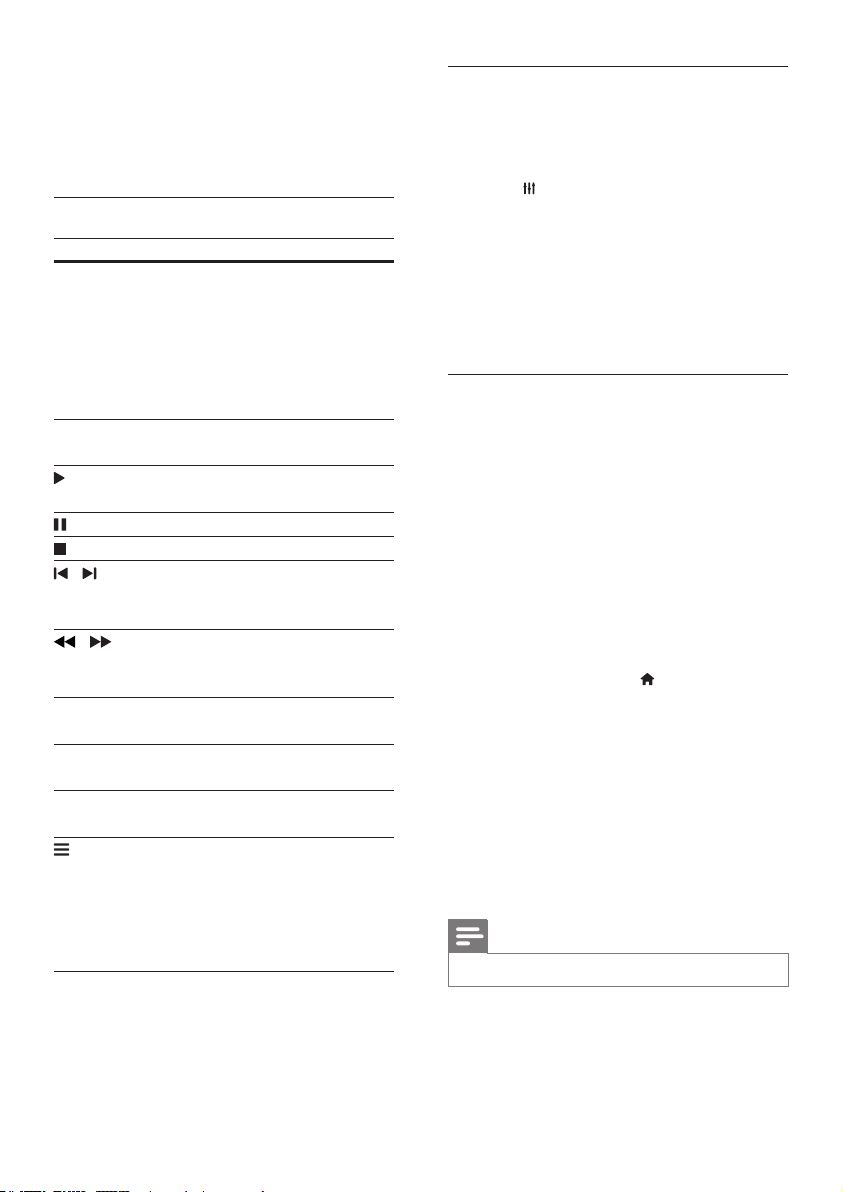
3 Toistoa hallitaan kaukosäätimellä.
• Blue-ray-levyä toistettaessa on
normaalia, että kuuluu vähän hurinaa.
Tämä ei tarkoita, että kotiteatteri on
viallinen.
Toistopainikkeet
Painike Toimenpide
Navigointipainikkeet Valikoissa siir tyminen.
Ylös/alas:Kuvan
kiertäminen myötä- tai
vastapäivään.
Vasen/oikea: siirtyminen
edelliseen tai seuraavaan
kuvaan.
OK Merkinnän tai valinnan
vahvistaminen.
(Toistaminen) Toiston aloittaminen tai
jatkaminen.
Toiston keskeyttäminen.
Toiston keskeyttäminen.
/ Siirtyminen edelliseen tai
seuraavaan kappaleeseen,
osaan tai tiedostoon.
/ Pikakelaus taakse- tai
eteenpäin.
Haku hitaasti eteenpäin.
AUDIO Äänen kielen tai kanavan
valitseminen.
SUBTITLE Videon tekstityskielen
valitseminen.
DISC MENU Levyvalikon käyttäminen
tai sulkeminen.
Lisäasetusten
käyttäminen ääni-, videotai mediatiedostoja
toistettaessa. (katso
'Ääni-, video- ja kuvaasetukset' sivulla 17)
Kuvan ja äänen tahdistaminen
Jos ääntä ja videota ei ole tahdistettu, viivytä
ääntä siten, että se on samassa tahdissa kuvan
kanssa.
1 Paina -painiketta.
2 Paina painiketta Navigointipainikkeet
(vasen/oikea), valitse [Audio sync] ja paina
sitten OK-painiketta.
3 Tahdista ääni videokuvan kanssa painamalla
Navigointipainikkeet-painiketta (ylös/alas).
4 Vahvista valinta painamalla OK.
Blu-ray 3D -levyn toistaminen
Kotiteatteri toistaa Blu-ray 3D -videota. Lue
3D-terveysvaroitus ennen 3D-levyn toistamista.
Vaatimukset
• 3D-TV.
• 3D-TV:n kanssa yhteensopivat 3D-lasit.
• 3D Blu-ray -video
• Nopea HDMI-kaapeli
1 Liitä kotiteatteri 3D-yhteensopivaan
televisioon nopealla HDMI-kaapelilla.
2 Varmista, että 3D-videoasetukset on
otettu käyttöön. Paina (Koti) ja
valitse [Asennus] > [Video] > [Katso
3D-videota] > [Auto].
• Voit poistaa 3D-lähdön käytöstä
valitsemalla [Ei].
3 Toista Blu-ray 3D-levy ja laita 3D-silmälasit
päähän.
• Video näkyy 2D:nä videohaun aikana ja
tietyissä toistotiloissa. Videonäyttö palaa
3D-tilaan, kun jatkat toistoa.
Huomautus
• Vältä välkkymistä muuttamalla näytön kirkkautta.
13FI

Blu-ray-levyjen lisänäkymät
Jos Blu-ray-levy tukee Lisänäkymää, voit katsella
pienessä ikkunassa lisämateriaaleja, kuten
kommentteja. Lisänäkymää kutsutaan myös
nimellä Picture-in-Picture.
1 Ota Lisänäkymä käyttöön Blu-ray-
levyvalikosta.
2 Kun toistat elokuvaa, paina .
» Asetusvalikko avautuu.
3 Valitse [PIP-valinta] > [PIP].
• Videon mukaan näytetään PIP-valikko
[1] tai [2].
• Poista Lisänäkymä käytöstä valitsemalla
[Ei].
4 Valitse [2. äänen kieli] tai [2. tekstityskieli].
5 Valitse kieli ja paina OK-painiketta.
Blu-ray-levyjen BD-Live-palvelut
Jos Blu-ray-levyllä on BD-Live-sisältöä, voit
käyttää lisäominaisuuksia, joita ovat esimerkiksi
internet-keskustelu ohjaajan kanssa, uusimmat
elokuvatrailerit, pelit, taustakuvat ja soittoäänet.
BD-Live-palvelut ja sisältö vaihtelevat levyittäin.
Vaatimukset
• Blu-ray-levy, jossa on BD-Live-sisältöä.
• USB-muistilaite, jossa on vähintään 1 Gt
muistia.
1 Liitä kotiteatteri kotiverkkoon ja internetiin
(katso 'Kotiverkkoon liittäminen ja
asetusten määrittäminen' sivulla 10).
2 Liitä USB-muistilaite kotiteatterin
etupaneelissa olevaan (USB) -liitäntään
BD-Live-sisällön lataamista varten.
3 Paina (Koti) -painiketta ja valitse
[Asennus] > [Lisäasetukset] > [BD-Livesuojaus] > [Ei].
• Poista BD-Live käytöstä valitsemalla
[On].
4 Valitse levyvalikosta BD-Live-kuvake ja
paina sitten OK-painiketta.
» BD-Live alkaa latautua. Latausaika
riippuu levystä ja Internet-yhteydestä.
5 Selaa BD-Live-palvelua
Navigointipainikkeet-painikkeella ja valitse
vaihtoehto OK-painikkeella.
Huomautus
• Tyhjennä muistilaitteen muisti painamalla (Koti) ja
valitse [Asennus] > [Lisäasetukset] > [Tyhjennä muisti].
Äänen toistaminen Bluetoothin kautta
Liitä kotiteatteri Bluetooth-laitteeseen (kuten
iPad, iPhone, iPod touch, Android-puhelin tai
kannettava tietokone) Bluetooth-yhteydellä
ja voit kuunnella laitteelle tallennettuja
äänitiedostoja kotiteatterin kaiuttimien kautta.
Vaatimukset
• Bluetooth-laite, joka tukee Bluetooth A2DP
-proiliajajossaonBluetooth-versio2.1+
EDR.
• Kotiteatterin ja Bluetooth-laitteen välinen
toiminta-alue on noin 10 metriä.
1 Valitse Bluetooth-tila painamalla
-painiketta.
» BT tulee näkyviin näyttöpaneeliin.
2 Ota Bluetooth käyttöön Bluetooth-
laitteessa ja aloita yhteyden
muodostaminen hakemalla ja valitsemalla
kotiteatterin nimi (katso Bluetooth-laitteen
käyttöoppaasta ohjeita Bluetooth-yhteyden
käyttöönottamiseen).
• Anna pyydettäessä salasanaksi 0000.
3 Odota, kunnes kotiteatterin kaiutin antaa
äänimerkin.
» Kun Bluetooth-yhteys on muodostettu,
näyttöpaneelissa näkyy kahden
sekunnin ajan BT READY, minkä
jälkeen BT palaa näyttöön.
14 FI

» Jos yhteyden muodostaminen ei
onnistu, äänimerkkiä ei kuulu ja BT
pysyy näyttöpaneelissa.
4 Valitse ja toista äänitiedostoja tai musiikkia
Bluetooth-laitteessa.
• Jos puhelu saapuu toiston aikana,
musiikin toisto keskeytetään.
• Jos musiikin suoratoisto keskeytyy, vie
Bluetooth-laite lähemmäs kotiteatteria.
5 Poistu Bluetooth-tilasta valitsemalla toinen
lähde.
• Kun siirryt takaisin Bluetooth-tilaan,
Bluetooth-yhteys on edelleen käytössä.
Huomautus
• Laitteen ja kotiteatterin välissä olevat esteet, kuten
seinät, laitteen metallikotelo tai muut lähellä olevat
samaa taajuutta käyttävät laitteet, saattavat häiritä
musiikin suoratoistoa.
• Jos haluat liittää kotiteatterin toiseen Bluetooth-
laitteeseen, katkaise yhteys nykyiseen Bluetoothlaitteeseen pitämällä alhaalla kaukosäätimen
-painiketta.
• Philips ei takaa täydellistä yhteensopivuutta kaikkien
Bluetooth-laitteiden kanssa.
Bluetooth-yhteyden muodostaminen NFC:n kautta
2 Pidä NFC-laitetta lähellä kotiteatterin
NFC-tunnistetta, kunnes kaiuttimista kuuluu
äänimerkki.
» Kun Bluetooth-yhteys on muodostettu,
näyttöpaneelissa näkyy kahden
sekunnin ajan BT READY,minkä jälkeen
BT palaa näyttöön.
» Jos yhteyden muodostaminen ei
onnistu, äänimerkkiä ei kuulu ja BT
pysyy näyttöpaneelissa.
3 Valitse ja toista äänitiedostoja tai musiikkia
NFC-laitteesta.
• Katkaise yhteys koskettamalla NFClaitteella kotiteatterin NFC-tunnistetta.
Datatiedostot
Kotiteatteri toistaa kuva-, ääni- ja
videotiedostoja levyltä tai USB-muistilaitteesta.
Ennen kuin toistat tiedoston, tarkista, että
kotiteatterisi tukee sen tiedostomuotoa (katso
'Tiedostomuodot' sivulla 29).
1 Toista tiedostot levyltä tai USB-
muistilaitteesta.
2 Keskeytä toisto: .
• Aloittaaksesi toiston uudeleen
siitä missä pysäytit videon, paina
(Toistaminen).
• Toista video alusta painamalla OK.
NFC (Near Field Communication) on tekniikka,
joka mahdollistaa lyhyen kantaman langattoman
yhteyden NFC-yhteensopivien laitteiden, kuten
matkapuhelimien, välillä.
Vaatimukset
• Bluetooth-laite, jossa on NFC-toiminto.
• Muodosta yhteys koskettamalla NFC-
laitteella kotiteatterin NFC-tunnistetta.
1 Bluetooth-laitteen NFC-toiminnon
käyttöönotto (katso lisätietoja laitteen
käyttöoppaasta).
Huomautus
• Jotta voit toistaa DivXn DRM -suojattuja tiedostoja, liitä
kotiteatteri televisioon HDMI-kaapelilla.
15FI

Tekstitys
Jos video sisältää tekstityksen useilla kielillä,
valitse tekstityksen kieli.
Huomautus
• Varmista, että tekstitystiedostolla on täsmälleen sama
nimi kuin videotiedostolla. Jos videotiedoston nimi on
esimerkiksi elokuva.avi, anna tekstitystiedostolle nimeksi
elokuva.srt tai elokuva.sub.
• Kotiteatteri tukee seuraavia tiedostomuotoja: .sr t, .sub,
.txt, .ssa, .aas, .smi ja .sami. Jos tekstit eivät näy oikein,
vaihda merkistö.
1 Toistaessasi videota valitse kieli painamalla
SUBTITLE.
2 Jos DivX-videon tekstitykset eivät näy
oikein, vaihda merkistö seuraavien
vaiheiden mukaisesti.
3 Paina -painiketta.
» Asetusvalikko avautuu.
4 Valitse [Merkistö] ja valitse sitten merkistö,
joka tukee tekstitystä.
Eurooppa, Intia, latinalainen Amerikka ja
Venäjä
Merkistö Kieli
[Vakio] englanti, albania, tanska, hollanti,
suomi, ranska, gaeli, saksa,
italia, kurdi (latinalainen), norja,
portugali, espanja, ruotsi, turkki
[KeskiEurooppa]
[Kyrillinen] bulgaria, valkovenäjä, englanti,
[Kreikka] kreikka
[balttialainen] viro, latvia ja liettua
[kiina] kiina (yksink.)
[Perinteinen
kiina]
[korea] Englanti ja korea
albania, kroaatti, tšekki, hollanti,
englanti, saksa, unkari, iiri, puola,
romania, slovakki, sloveeni ja
serbia
makedonia, moldavia, venäjä,
serbia ja ukraina
kiina (perint.)
DivX:n VOD-koodi
Ennen kuin ostat DivX-videoita ja katselet niitä
kotiteatterijärjestelmälläsi, rekisteröi kotiteatterisi
DivX VOD -koodia käyttäen osoitteessa
www.divx.com.
1 Paina (Koti) -painiketta.
2 Valitse [Asennus] ja paina sitten OK-
painiketta.
3 Valitse [Lisäasetukset] > [DivX
Code].
» Kotiteatterin DivX VOD
-rekisteröintikoodi näkyy ruudussa.
®
VOD
USB-muistilaitteet
Toista kuva-, ääni- ja videotiedostoja, jotka on
tallennettu USB-muistilaitteeseen, kuten MP4soittimeen tai digitaalikameraan.
Vaatimukset
• USB-muistilaite, joka on FAT- tai NTFSalustettu ja joka on yhteensopiva Mass
Storage Class -luokan kanssa.
• Mediatiedosto yhdessä tuetuista
tiedostomuodoista (katso
'Tiedostomuodot' sivulla 29).
Huomautus
• Jos käytät USB-jatkokaapelia, USB-keskitintä tai useiden
USB-muistikorttien lukijaa, USB-muistilaitetta ei ehkä
voida tunnistaa.
1 Liitä USB-muistilaite kotiteatterin
(USB) -liitäntään.
2 Paina (Koti) -painiketta.
3 Valitse [Selaa USB:tä] ja paina sitten OK-
painiketta.
» Sisältöselain tulee näyttöön.
4 Valitse tiedosto ja paina OK-painiketta.
5 Ohjaa toistoa toistopainikkeilla (katso
'Toistopainikkeet' sivulla 13).
16 FI

Ääni-, video- ja kuva-asetukset
Käytä lisäominaisuuksia toistaessasi kuva-, ääni- tai
videotiedostoja levyltä tai USB-muistilaitteesta.
Ääniasetukset
Toista ääniraita, levy tai kansio uudelleen
toistaessasi ääntä.
1 Paina toistuvasti, kun haluat selata
seuraavia toimintoja:
• Toista nykyinen raita tai tiedosto
uudelleen.
• Levyn tai kansion kaikkien raitojen
uusintatoisto.
• Toistotilan poistaminen käytöstä.
• Toista raidat satunnaisessa
järjestyksessä.
• [Nimike]: Tietyn nimikkeen valitseminen.
• [Osat]: Tietyn osan valitseminen.
• [Kulmaluettelo]: Toisen kamerakulman
valitseminen.
• [Valikot]: Levyvalikon näyttö.
• [PIP-valinta]: Näytä Kuva kuvassa
-ikkuna, kun toistetaan Blu-ray-levyä,
joka tukee Bonusnäkymää.
• [Zoom]: Zoomaaminen videon
kohtaukseen tai kuvaan. Paina
Navigointipainikkeet (vasen/oikea) ja
valitse zoomauskerroin.
• [Toista]: Osan tai nimikkeen
uusintatoisto.
• [Toista A-B]: Kahden pisteen
merkitseminen osan tai raidan sisällä
uusintatoistoa varten tai toistotilan
poistaminen käytöstä.
• [Kuva-asetukset]: Esimääritetyn
väriasetuksen valitseminen.
Videoasetukset
Valitse videotoiston aikana esimerkiksi
tekstitys, äänen kieli, aikahaku ja kuva-asetuksia.
Videolähteestä riippuen jotkut asetukset eivät
ole saatavilla.
1 Paina -painiketta.
» Videoasetusvalikko tulee näkyviin.
2 Painamalla Navigointipainikkeet ja OK voit
vaihtaa:
• [Tiedot]: Nykyisten toistotietojen
näyttäminen.
• [Äänen kieli]: Videon ääniraidan kielen
valitseminen.
• [Tekstityskieli]: Videon tekstityskielen
valitseminen.
• [Tekstityksen siirto]: Tekstityksen
sijainnin säätäminen ruudussa.
• [Merkistö]: Valitse DivX-tekstitystä
tukeva merkistö.
• [Aikahaku]: Siirtyminen videon tiettyyn
kohtaan antamalla kohtauksen ajan.
• [2. äänen kieli]: Valitse 2. äänen kieli
Blu-ray-videolle.
• [2. tekstityskieli]: Valitse 2. tekstityskieli
Blu-ray-videolle.
Kuva-asetukset
Katsellessasi kuvia zoomaa kuvaa, kierrä sitä, lisää
animaatio diaesitykseen ja säädä kuva-asetuksia.
1 Paina -painiketta.
» Kuva-asetusvalikko avautuu.
2 Valitse ja säädä seuraavia asetuksia
painamalla Navigointipainikkeet ja OK:
• [Tiedot]: Kuvatietojen näyttö.
• [Kierrä +90]: Kuvan kierto 90 astetta
myötäpäivään.
• [Kierrä -90]: Kuvan kierto 90 astetta
vastapäivään.
• [Zoom]: Zoomaaminen videon
kohtaukseen tai kuvaan. Paina
Navigointipainikkeet (vasen/oikea) ja
valitse zoomauskerroin.
• [Dian kesto]: Näyttönopeuden
valitseminen kuvaesityksen jokaiselle
kuvalle.
• [Dian animointi]: Kuvaesityksen
animoinnin valitseminen.
• [Kuva-asetukset]: Esimääritetyn
väriasetuksen valitseminen.
• [Toista]: Valitun kansion uusintatoisto.
17FI

Musiikkidiaesitys
Jos kuva- ja äänitiedostot ovat samalla
levyllä tai USB-muistilaitteessa, voit luoda
musiikkidiaesityksen.
1 Valitse ääniraita ja paina OK-painiketta.
2 Paina ja siirry kuvakansioon.
3 Valitse valokuva ja aloita diaesitys
painamalla (Toistaminen) -painiketta.
4 Pysäytä diaesitys painamalla -painiketta.
5 Pysäytä musiikin toisto painamalla
-painiketta.
Huomautus
• Varmista, että kotiteatteri tukee kuva- ja äänimuotoja
(katso 'Tiedostomuodot' sivulla 29).
Radio
Kuuntele FM-radiota kotiteatterisi kautta ja
tallenna jopa 40 radioasemapaikkaa.
Huomautus
• AM- ja digitaaliradiota ei tueta.
• Jos stereosignaalia ei havaita, sinut kehotetaan
asentamaan radioasemat uudelleen.
1 Liitä FM-antenni kotiteatterin FM
ANTENNA -liitäntään.
• Parhaan vastaanoton saat asettamalla
antennin etäälle televisiosta tai muista
säteilynlähteistä.
2 Siirry radiolähteeseen painamalla
SOURCE-painiketta toistuvasti.
» Jos olet jo asentanut radioasemia,
viimeksi kuuntelemasi radioasema soi.
» Jos et ole asentanut radioasemia,
viesti AUTO INSTALL...PRESS
PLAY ilmestyy näyttöpaneeliin.
Asenna radioasemat painamalla
(Toistaminen) -painiketta.
3 Kuuntele ja vaihda radioasemia
kaukosäätimellä.
18 FI
Toistopainikkeet
Painike Toimenpide
/
Ta i
Aakkosnumeeriset
painikkeet
Navigointipainikkeet Vasen/oikea:Hae
SUBTITLE Stereo- ja monoäänen
Valitse pikavalinta-asema.
radioasemaa.
Ylös/alas:Hienosäädä
radiotaajuutta.
Lopeta radioasemien
asennus painamalla tätä
painiketta.
Poista pikavalintakanava
painamalla pitkään.
Manuaalinen:
1) Paina -painiketta.
2) Valitse pikavalinta
/ -painikkeilla.
3) Tallenna radioasema
painamalla
-painiketta uudelleen.
Automaattinen:
Jos haluat asentaa
radioasemat uudelleen,
paina painiketta kolmen
sekunnin ajan.
välillä siirtyminen.
Virityskaavio
Joissakin maissa on mahdollista vaihdella FMvirityskaaviota 50 kHz:n ja 100 kHz:n välillä.
1 Siirry radiolähteeseen painamalla
SOURCE-painiketta toistuvasti.
2 Paina -painiketta.
3 Pidä (Toistaminen) -painiketta alhaalla ja
vaihda 50 kHz:n ja 100 kHz:n välillä.

Ulkoinen äänentoistolaite
Ulkoisen äänentoistolaitteen liittäminen
äänitiedostojen toistamista varten.
Vaatimukset
• Ulkoinen äänentoistolaite, jossa on
3,5 mm:n liitäntä.
• 3,5 mm:n stereoäänikaapeli.
1 Liitä ulkoinen äänentoistolaite kotiteatterin
AUDIO IN -liitäntään 3,5 mm:n
stereoäänikaapelilla.
2 Paina SOURCE -painiketta toistuvasti,
kunnes näyttöpaneeliin ilmestyy teksti
AUDIO IN.
3 Valitse toistettavat äänitiedostot ja aloita
niiden toisto ulkoisen äänentoistolaitteen
kautta.
Smart TV:n selaaminen
4 Vahvista näytön ilmoitukset noudattamalla
näytön ohjeita.
» Smart TV:n aloitussivu tulee näyttöön.
5 Valitse sovelluksia ja kirjoita tekstiä (kuten
URL-osoite, salasana jne.) kaukosäätimen
avulla.
Smart TV:n selaaminen
Painike Toimenpide
Navigointipainikkeet Valitse sovellus tai selaa.
OK Merkinnän tai valinnan
vahvistaminen.
Palaa edelliselle sivulle.
Poista merkki mistä
tahansa tekstikentästä.
Aakkosnumeeriset
painikkeet
(Koti) Poistu Smart TV-
Kirjoita merkkejä
tekstikenttään.
portaalista ja palaa
aloitusvalikkoon.
Käytä erilaisia internet-sovelluksia ja erityisesti
mukautettuja internet-sivustoja Smart TV:n
kautta.
Jos haluat osallistua interaktiivisiin
keskusteluihin Smart TV:n palveluista,
käy Smart TV -foorumissa osoitteessa
www.supportforum.philips.com.
Huomautus
• Koninklijke Philips N.V. ei vastaa Smart TV
-palveluntarjoajien tarjoamasta sisällöstä.
1 Liitä kotiteatteri kotiverkkoon, jossa on
nopea internet-yhteys (katso 'Kotiverkkoon
liittäminen ja asetusten määrittäminen'
sivulla 10).
2 Paina (Koti) -painiketta.
3 Valitse [Smart TV] ja paina sitten OK-
painiketta.
Selaushistorian tyhjentäminen
Tyhjentämällä selaushistorian voit poistaa
salasanat, evästeet ja selaustiedot kotiteatterista.
1 Paina (Koti) -painiketta.
2 Valitse [Asennus] ja paina sitten OK-
painiketta.
3 Valitse [Verkko] > [Tyhjennä Smart TV:n
muisti].
4 Vahvista valinta painamalla OK-painiketta.
Videoiden vuokraaminen verkon kautta
Toiminto on käytettävissä vain Smart TV
-palvelussa, joka on VOD-yhteensopiva.
Vuokraa videoita verkkokaupoista kotiteatterisi
kautta. Voit katsoa niitä heti tai myöhemmin.
Monissa online-videokaupoissa on
suunnattomasti valinnanvaraa ja käytössä
erilaisia vuokrahintoja, -aikoja ja -ehtoja. Joissakin
kaupoissa videoiden vuokraaminen edellyttää
tilin luomista.
19FI

Vaatimukset
• USB-muistilaite, jossa on vähintään 8 Gt
muistia.
1 Liitä kotiteatteri kotiverkkoon, jossa on
nopea internet-yhteys (katso 'Kotiverkkoon
liittäminen ja asetusten määrittäminen'
sivulla 10).
2 Aseta tyhjä USB-muistilaite kotiteatterin
etupaneelissa olevaan (USB) -liitäntään
ja alusta USB-muistilaite näyttöön tulevien
ohjeiden mukaisesti.
• Jätä USB-muistilaite alustamisen jälkeen
(USB) -liitäntään.
• Alustamisen jälkeen USB-muistilaite ei
enää ole yhteensopiva tietokoneiden
tai kameroiden kanssa, ellei sitä alusteta
uudelleen Linux-käyttöjärjestelmässä.
3 Paina (Koti) -painiketta.
4 Valitse [Smart TV] ja paina sitten OK-
painiketta.
» Maassa käytettävissä olevat
verkkopalvelut näytetään.
5 Valitse videokauppa ja paina OK-painiketta.
6 Vuokraa tai katso videoita näytön ohjeiden
mukaisesti. Jos näyttöön ilmestyy kehotus,
rekisteröidy tai kirjaudu kaupan tilille
kirjoittamalla tarvittavat tiedot.
» Video ladataan USB-muistilaitteeseen.
Voit katsoa sen vain kotiteatterista.
7 Ohjaa toistoa toistopainikkeilla (katso
'Toistopainikkeet' sivulla 13).
• Jos et voi toistaa videota,
tarkista, että kotiteatteri varmasti
tukee tiedostomuotoa (katso
'Tiedostomuodot' sivulla 29).
Suoratoista multimediasisältöä Miracastin avulla
Tällä kotiteatterijärjestelmällä voit suoratoistaa
ääntä ja videota Miracast-yhteensopivasta
laitteesta televisioon.
Ennen aloittamista
• Ota Miracast käyttöön Miracastyhteensopivassa laitteessa, kuten
älypuhelimessa tai tablet-laitteessa (katso
lisätietoja käyttöoppaasta).
1 Paina -painiketta.
2 Valitse [Asennus] > [Verkko] > [Miracast-
keskeytys] > [On].
» Miracast on otettu käyttöön tässä
kotiteatterijärjestelmässä.
3 Avaa aloitusvalikko painamalla
-painiketta.
4 Käynnistä tämän kotiteatterijärjestelmän
haku Miracast-lähdelaitteessa ja valitse
tämä järjestelmä, kun se löydetään (katso
lisätietoja lähdelaitteen käyttöoppaasta).
• Jos näiden kahden laitteen välille
muodostetaan pariliitos ensimmäistä
kertaa, TV:n näytössä näkyy
vahvistusviesti. Jatka pariliitoksen
muodostamista vahvistamalla.
• Peruuta pariliitoksen muodostaminen
painamalla kaukosäätimestä
-painiketta.
5 Odota, kunnes lähdelaitteen mediasisältö
näkyy TV:ssä, ja aloita toistaminen sen
jälkeen valitsemalla haluamasi media.
» Ääni tai video suoratoistetaan
televisioon tämän
kotiteatterijärjestelmän kautta.
• Jos yhteyden muodostaminen
epäonnistuu tai mediasisältö ei tule
näkyviin automaattisesti, valitse
[Asennus] > [Verkko] > [Miracastrooli] > [Ryhmän omistaja] ja toista
yllä olevat vaiheet.
20 FI

Huomautus
• Miracast-ominaisuutta voidaan kutsua eri nimillä eri
laitteissa. Tarkista älypuhelimesta tai tablet-laitteesta,
onko toiminto siinä käytettävissä.
• Tämä kotiteatterijärjestelmä muistaa jopa 10 pariliitettyä
Miracast-lähdelaitetta.
• Tähän kotiteatterijärjestelmään voi liittää kerrallaan
ainoastaan yhden Miracast-yhteensopivan laitteen.
• Kun Miracast-yhteys on muodostettu, Wi-Fi-yhteys
poistetaan tilapäisesti käytöstä.
Tietokoneen selaaminen DLNA:n kautta
Avaa ja toista kotiteatterissa kuva-, äänija videotiedostoja kotiverkossa olevasta
tietokoneesta tai mediapalvelimesta.
Ennen aloittamista
• Asenna DLNA-yhteensopiva
mediapalvelinsovellus laitteeseen. Varmista,
että lataat sovelluksen, joka toimii parhaiten
laitteessa. Esimerkiksi
• Windows Media Player 11 tai uudempi
PC-tietokoneelle
• Twonky Media Server Mac- tai PC-
tietokoneelle
• Ota käyttöön median jakaminen. Käytön
helpottamiseksi olemme liittäneet mukaan
seuraavien sovellusten ohjeet:
• Windows Media Player 11 (katso
'Microsoft Windows Media Player 11'
sivulla 21)
• Windows Media Player 12 (katso
'Microsoft Windows Media Player 12'
sivulla 22)
• Twonky Media Macille (katso
'Macintosh OS X Twonky Media
(v4.4.2)' sivulla 22)
Huomautus
• Saat lisätietoa näistä sovelluksista tai muista
mediapalvelimista mediapalvelinohjelmiston
käyttöoppaasta.
Mediapalvelinohjelmiston määrittäminen
Määritä mediapalvelinohjelmisto, joka
mahdollistaa median jakamisen.
Ennen aloittamista
• Liitä kotiteatteri kotiverkkoosi. Videolaatu
on parempi, kun käytät kiinteää yhteyttä
aina, kun se on mahdollista.
• Liitä tietokone ja muut DLNAyhteensopivat laitteet samaan kotiverkkoon.
• Varmista, että tietokoneen palomuuri
sallii mediasoitinohjelmien suorittamisen
(tai että mediapalvelinohjelmisto on
palomuurin poikkeusluettelossa).
• Käynnistä tietokoneesi ja reititin.
Microsoft Windows Media Player 11
1 Käynnistä Windows Media Player
tietokoneessa.
2 Valitse Kirjasto-välilehti ja Median jakaminen.
3 Kun valitset Median jakamisen
tietokoneessa,näyttöön tulee
ponnahdusikkuna. Valitse Jaa media -ruutu
ja napsauta OK.
» Median jakaminen -näyttö avautuu.
4 Varmista, että Median jakaminen -ikkunassa
näkyy laite, jonka kohdassa on merkintä
Tuntematon laite.
» Jos tuntematon laite ei näy noin
minuutin kuluessa, varmista että
tietokoneen palomuuri ei estä yhteyttä.
5 Valitse tuntematon laite ja napsauta Salli-
painiketta.
» Laitteen viereen ilmestyy vihreä merkki.
6 Windows Media Player jakaa
oletusarvoisesti tiedostoja näistä
kansioista: Omat musiikkitiedostot, Omat
kuvatiedostot ja Omat videotiedostot.
Jos tiedostot ovat muissa kansioissa, valitse
Kirjasto > Lisää kirjastoon.
» Lisää kirjastoon -näyttö avautuu.
• Valitse tar vittaessa Lisäasetukset, jotta
voit nähdä valvottujen kansioiden
luettelon.
21FI

7 Valitse My folders and those of others I
can access (Omat ja toisten käytettävät
kansiot) ja Lisää.
8 Lisää muita mediatiedostoja sisältäviä
kansioita seuraamalla ohjeita.
Microsoft Windows Media Player 12
1 Käynnistä Windows Media Player
tietokoneessa.
2 Valitse Windows Media Player -ohjelmassa
Virtautus-välilehti ja valitse sitten Ota
median virtautus käyttöön.
» Mediavirtausasetukset-näyttö avautuu.
3 Valitse Ota median virtautus käyttöön.
» Palaat Windows Media Player
-näyttöön.
4 Napsauta Virtautus-välilehteä ja valitse
Lisää virtautusasetuksia.
» Mediavirtausasetukset-näyttö avautuu.
5 Varmista, että mediaohjelma näkyy
paikallisverkkonäytössä.
» Jos et näe mediaohjelmaa, tarkista että
tietokoneen palomuuri ei estä yhteyttä.
6 Valitse mediaohjelma ja valitse Sallittu.
» Mediaohjelman viereen ilmestyy vihreä
nuoli.
7 Windows Media Player jakaa
oletusarvoisesti tiedostoja näistä
kansioista: Omat musiikkitiedostot, Omat
kuvatiedostot ja Omat videotiedostot.
Jos tiedostot ovat muissa kansioissa, valitse
Järjestä-välilehti ja Hallitse kirjastoja >
Musiikki.
» Musiikkikirjaston sijainnit -näyttö
avautuu.
8 Lisää muita mediatiedostoja sisältäviä
kansioita seuraamalla ohjeita.
Macintosh OS X Twonky Media (v4.4.2)
1 Osta ohjelmisto osoitteesta
www.twonkymedia.com tai lataa ilmainen
30 päivän kokeiluversio Macintoshtietokoneeseesi.
2 Avaa Macintoshissa Twonky Media -ohjelma.
3 Valitse Twonky Media Server -näytössä
Basic Setup (Perusasetukset) ja First Steps
(Ensivaiheet).
» Ensivaiheet-näyttö avautuu.
4 Anna mediapalvelimellesi nimi ja valitse
sitten Save changes (Tallenna muutokset).
5 Palattuasi Twonky Media -ruutuun valitse
Basic Setup (Perusasetukset) ja Sharing
(Jakaminen).
» Jakaminen-näyttö avautuu.
6 Selaa ja valitse jaettavat kansiot ja valitse
sitten Save Changes (Tallenna muutokset).
» Macintoshisi tutkii kansiot
automaattisesti uudelleen ja valmistelee
ne jaettaviksi.
Tiedostojen toistaminen
tietokoneesta
Huomautus
• Varmista ennen multimediasisällön toistamista
tietokoneesta, että kotiteatteri on liitetty kotiverkkoon
ja mediapalvelinohjelmisto on määritetty oikein.
1 Paina (Koti) -painiketta.
2 Valitse [Selaa tietok] ja paina sitten OK-
painiketta.
» Sisältöselain tulee näyttöön.
3 Valitse verkossa oleva laite.
» Valitun laitteen kansiot tulevat näkyviin.
Kansionimet saattavat vaihdella
mediapalvelimesta riippuen.
• Jos kansiot eivät näy, varmista, että olet
ottanut median jakamisen käyttöön
valitussa laitteessa, jotta sisältöä voidaan
jakaa.
4 Valitse tiedosto ja paina OK-painiketta.
• Joitakin mediatiedostoja ei ehkä
toisteta yhteensopivuusongelmien
vuoksi. Tarkista kotiteatterin tukemat
tiedostomuodot.
5 Ohjaa toistoa toistopainikkeilla (katso
'Toistopainikkeet' sivulla 13).
22 FI

Äänen valitseminen
Tässä luvussa kerrotaan, miten valitaan paras
ääni videolle tai musiikille.
1 Paina -painiketta.
2 Avaa ääniasetukset kuvaruudussa
painamalla Navigointipainikkeet (vasen/
oikea).
Ääniasetukset Kuvaus
[Surround] Surround-äänen tai
stereoäänen valitseminen.
[Sound] Äänitilan valitseminen.
[Audio sync] Äänen viivyttäminen ja
tahdistaminen videokuvan
kanssa.
[Auto
volume]
Vähennä äkillisiä muutoksia
äänenvoimakkuudessa
esimerkiksi TV-mainosten
aikana.
3 Valitse jokin vaihtoehto ja paina OK-
painiketta.
4 Poistu painamalla .
• Jos et paina painiketta minuutin
kuluessa, valikko poistuu
automaattisesti.
Surround-tila
Surround-tiloilla koet täydellisen
kuunteluelämyksen.
1 Paina -painiketta.
2 Valitse [Surround] ja paina sitten OK-
painiketta.
3 Valitse asetus näytössä painamalla
Navigointipainikkeet-painiketta (ylös/alas):
• [Auto]: Äänivirtaan perustuva
Surround-ääni.
• [Virtual surround]: Vir tual Surround.
• [Stereo]: Kaksikanavainen stereoääni.
Soveltuu musiikin kuunteluun.
4 Vahvista valinta painamalla OK.
Äänitila
Valitse videolle tai musiikille sopiva esimääritetty
äänitila.
1 Varmista, että äänen jälkikäsittely
on käytössä kaiuttimissa (katso
'Kaiutinasetukset' sivulla 26).
2 Paina -painiketta.
3 Valitse [Sound] ja paina sitten OK-
painiketta.
4 Valitse asetus ruudussa painamalla
Navigointipainikkeet-painiketta (ylös/alas):
• [Auto]: Valitse automaattisesti
äänivirtaan perustuva ääniasetus.
• [Balanced]: Koe elokuvien ja musiikin
alkuperäinen ääni ilman lisättyjä
äänitehosteita.
• [Powerful]: Nauti pelien jännittävistä
äänistä. Ihanteellinen asetus
toiminnallisille videoille ja äänekkäisiin
juhliin.
• [Bright]: Piristä tylsää elokuvaa ja
musiikkia lisättyjen äänitehosteiden
avulla.
• [Clear]: Kuule musiikin yksityiskohdat ja
elokuvien äänet selkeästi.
• [Warm]: Kuule puhe ja laulujen sanat
vaivattomasti.
• [Personal]: Mukauta ääni omien
mieltymystesi mukaan.
5 Vahvista valinta painamalla OK.
Taajuuskorjain
Säädä kotiteatterin korkean taajuuden
(diskantti), keskitaajuuden (keskialue) ja matalan
taajuuden (basso) asetuksia.
1 Paina -painiketta.
2 Valitse [Sound] > [Personal] ja paina sitten
Navigointipainikkeet (oikea).
3 Säädä bassoa, keskitaajuutta tai diskanttia
painamalla Navigointipainikkeet (ylös/alas).
4 Vahvista valinta painamalla OK.
23FI
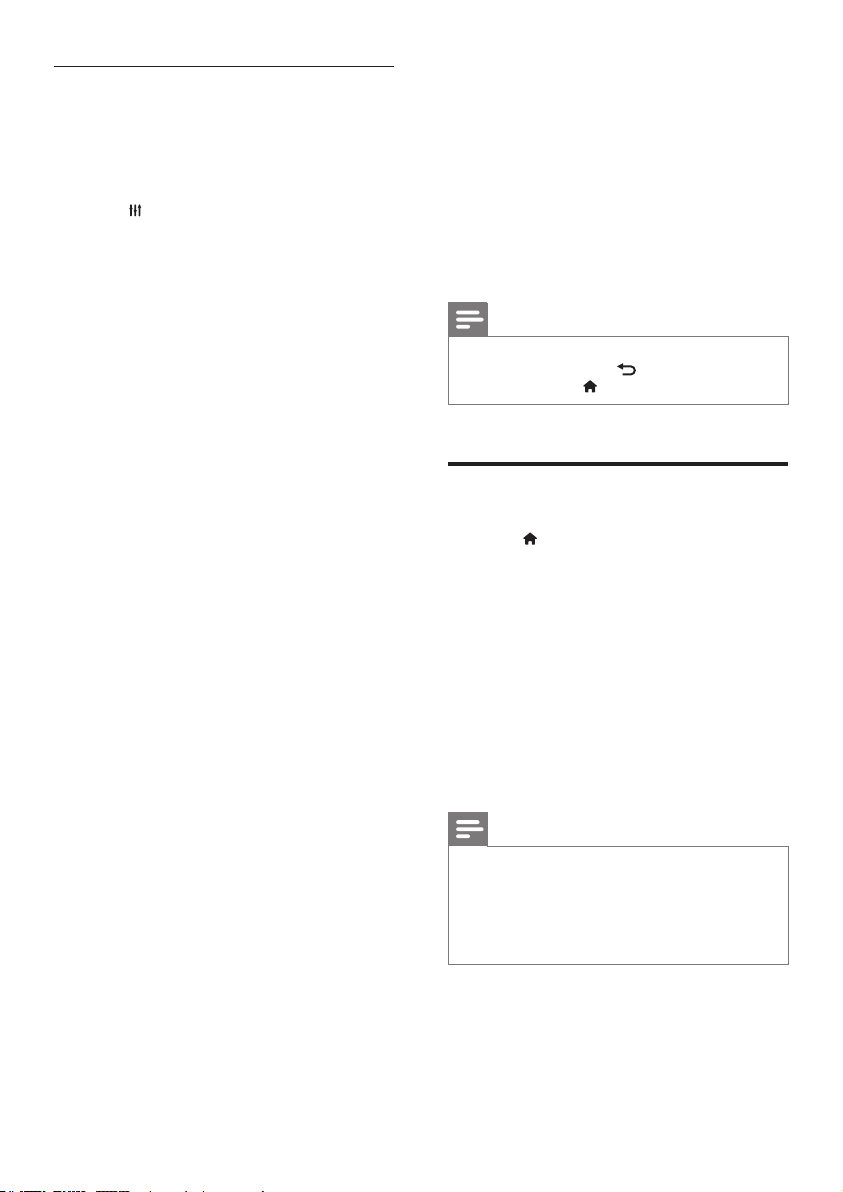
Automaattinen äänenvoimakkuus
Vähennä äkillisiä muutoksia
äänenvoimakkuudessa esim. TVmainosten aikana ottamalla automaattisen
äänenvoimakkuuden säätö käyttöön.
1 Paina -painiketta.
2 Valitse [Auto volume] ja paina sitten OK-
painiketta.
3 Paina Navigointipainikkeet (ylös/alas) ja
valitse [On] tai [Ei].
4 Vahvista valinta painamalla OK.
5 Asetusten
muuttaminen
Kotiteatterin asetukset on jo määritetty
optimaalisen suorituskyvyn mukaan. Jos sinulla
ei ole syytä muuttaa asetusta, on suositeltavaa
pidät oletusasetus.
Huomautus
• Harmaana näkyviä asetuksia ei voi muuttaa.
• Palaa edelliseen valikkoon -painikkeella. Poistu
valikosta painamalla (Koti) -painiketta.
Kieliasetukset
1 Paina (Koti) -painiketta.
2 Valitse [Asennus] ja paina sitten OK-
painiketta.
3 Valitse [Esiasetukset] ja paina sitten OK-
painiketta.
4 Painamalla Navigointipainikkeet ja OK voit
vaihtaa:
• [Valikkokieli]: Valitse valikon kieli.
• [Ääni]: Valitse levyn äänen kieli.
• [Tekstitys]: Valitse levyn tekstityskieli.
• [Levyvalikko]: Valitse levyn valikkokieli.
24 FI
Huomautus
• Jos haluamasi levyn kieli ei ole käytettävissä, voit valita
luettelosta [Muut]-asetuksen ja syöttää 4-numeroisen
kielikoodin, joka löytyy tämän oppaan lopusta (katso
'Kielikoodi' sivulla 37).
• Jos valitset kielen, jota ei ole levyllä, kotiteatteri käyttää
levyn oletuskieltä.
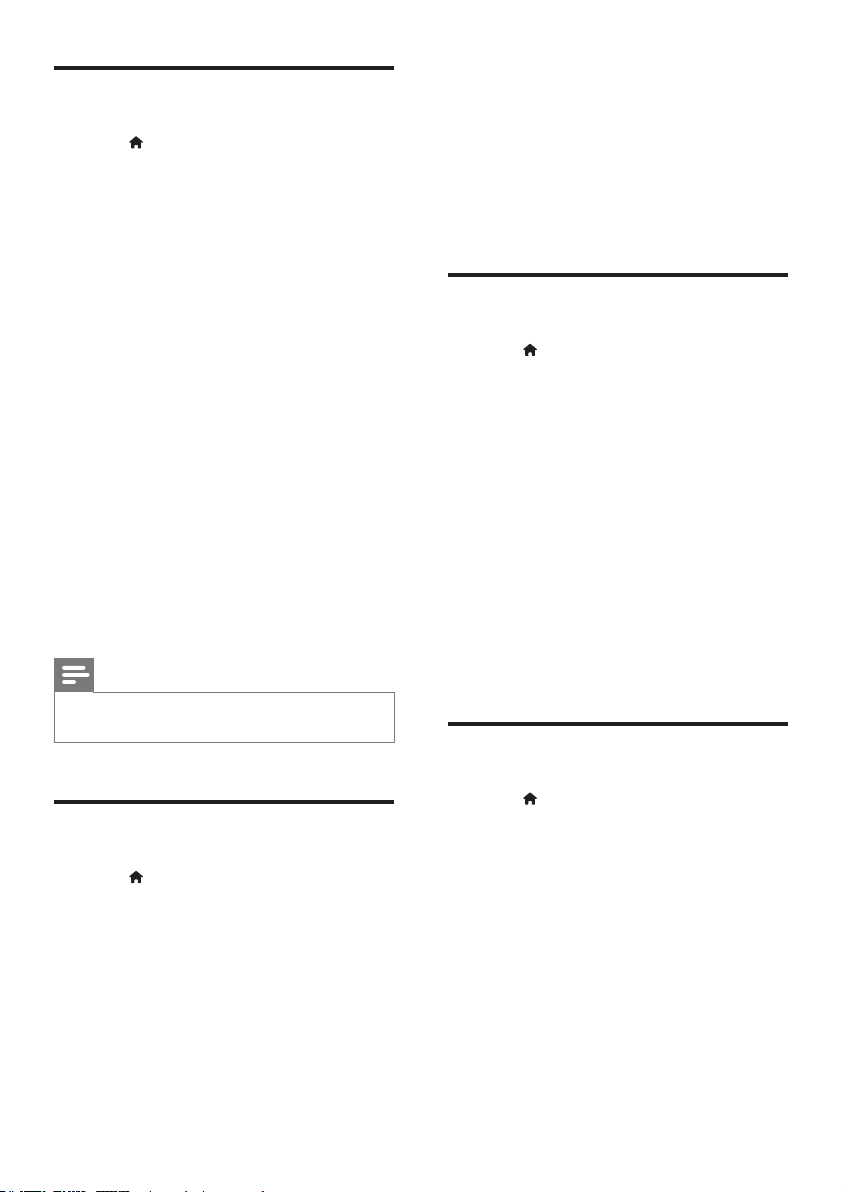
Kuva- ja videoasetukset
1 Paina (Koti) -painiketta.
2 Valitse [Asennus] ja paina sitten OK-
painiketta.
3 Valitse [Video] ja paina sitten OK-painiketta.
4 Painamalla Navigointipainikkeet ja OK voit
vaihtaa:
• [TV-ruutu]: Valitse TV-ruudulle sopiva
kuvasuhde.
• [HDMI-video]: Valitse tarkkuus
videosignaalille, joka lähetetään
kotiteatterin HDMI OUT (ARC)liitännästä. Varmista, että televisio tukee
valittua kuvatarkkuutta.
• [HDMI Deep Color]: Nauti
luonnollisen näköisestä kuvasta
televisiossa miljardeissa väreissä.
Kotiteatteri on liitettävä HDMIkaapelilla Deep Color -TV:hen.
• [Kuva-asetukset]: Valitse videonäytön
ennalta määritellyt väriasetukset.
• [Katso 3D-videota]: Aseta HDMI-
video tukemaan 3D- tai 2D-videota.
Huomautus
• Jos vaihdat asetusta, varmista, että televisio tukee uutta
asetusta.
ray-levyissä, joissa on Dolby Digital,
Dolby Digital Plus tai Dolby True HD
-äänentoisto.
• [HDMI-ääni]: Määritä HDMI-äänilähtö
televisioon.
• [Äänen oletusasetukset]:
Palauta kaikkien äänitilojen
taajuuskorjainasetukset oletusarvoihin.
Lapsilukkoasetukset
1 Paina (Koti) -painiketta.
2 Valitse [Asennus] ja paina sitten OK-
painiketta.
3 Valitse [Esiasetukset] ja paina sitten OK-
painiketta.
4 Painamalla Navigointipainikkeet ja OK voit
vaihtaa:
• [Muuta salasana]: Määritä tai muuta
lapsilukon salasana. Jos käytössä ei ole
salasanaa tai olet unohtanut sen, kirjoita
0000.
• [Lapsilukko]: Ikäluokituksen sisältävien
levyjen käytön rajoittaminen. Jos
haluat toistaa kaikki levyt välittämättä
ikäluokituksista, valitse 8 tai [Ei].
Näyttöasetukset
Ääniasetukset
1 Paina (Koti) -painiketta.
2 Valitse [Asennus] ja paina sitten OK-
painiketta.
3 Valitse [Ääni] ja paina sitten OK-painiketta.
4 Painamalla Navigointipainikkeet ja OK voit
vaihtaa:
• [Yökuuntelu]: Vähennä kovien äänten
voimakkuutta kotiteatterissa, kun haluat
kuunnella hiljaisella voimakkuudella.
Yötila on saatavilla vain DVD- ja Blu-
1 Paina (Koti) -painiketta.
2 Valitse [Asennus] ja paina sitten OK-
painiketta.
3 Valitse [Esiasetukset] ja paina sitten OK-
painiketta.
4 Painamalla Navigointipainikkeet ja OK voit
vaihtaa:
• [Autom. tekst siirto]: Ota käyttöön tai
poista käytöstä tekstityksen automaattinen
sijainnin vaihtaminen televisioissa, jotka
tukevat tätä ominaisuutta.
• [Näyttöpaneeli]: Määritä kotiteatterin
etunäytön kirkkaus.
25FI

• [VCD PBC]: Ota käyttöön tai poista
käytöstä niiden VCD- ja SVCD-levyjen
sisältövalikkonavigointi, joissa on
toistonhallintaominaisuus.
Virransäästöasetukset
1 Paina (Koti) -painiketta.
2 Valitse [Asennus] ja paina sitten OK-
painiketta.
3 Valitse [Esiasetukset] ja paina sitten OK-
painiketta.
4 Painamalla Navigointipainikkeet ja OK voit
vaihtaa:
• [Näytönsäästäjä]: Ota käyttöön
kotiteatterin näytönsäästötila, kun laite
ei ole ollut käytössä 10 minuuttiin.
• [Valmiustila]: Siirrä kotiteatteri
valmiustilaan, kun laite ei ole ollut
käytössä 18 minuuttiin. Tämä ajastin
toimii vain, kun levy tai USB-toisto
keskeytetään tai pysäytetään.
• [Uniajastin]: Aseta uniajastimen kesto,
jotta kotiteatteri siirtyy valmiustilaan
määritetyn ajanjakson jälkeen.
Vihje
• Ota käyttöön äänen jälkikäsittelyn ennen kuin valitset
esimääritetyn äänitilan (katso 'Äänitila' sivulla 23).
Oletusasetusten palauttaminen
1 Paina (Koti) -painiketta.
2 Valitse [Asennus] ja paina sitten OK-
painiketta.
3 Valitse [Lisäasetukset] > [Palauta
oletusasetukset] ja paina OK-painiketta.
4 Valitse [OK] ja vahvista OK-painikkeella.
» Kotiteatterin oletusasetukset
palautetaan lukuun ottamatta joitakin
asetuksia, kuten lapsilukkoa ja DivX
VoD -rekisteröintikoodia.
Kaiutinasetukset
1 Paina (Koti) -painiketta.
2 Valitse [Asennus] ja paina sitten OK-
painiketta.
3 Valitse [Lisäasetukset] ja paina sitten OK-
painiketta.
4 Painamalla Navigointipainikkeet ja OK voit
vaihtaa:
• [Parannettu ääni]: Ota äänen
jälkikäsittely käyttöön kaiuttimessa,
valitse ennalta määritetty äänitila ja
ota käyttöön karaokeasetukset (jos
tuote tukee karaokea) valitsemalla
[On]. Toista levyn alkuperäiset äänet
valitsemalla [Ei].
26 FI
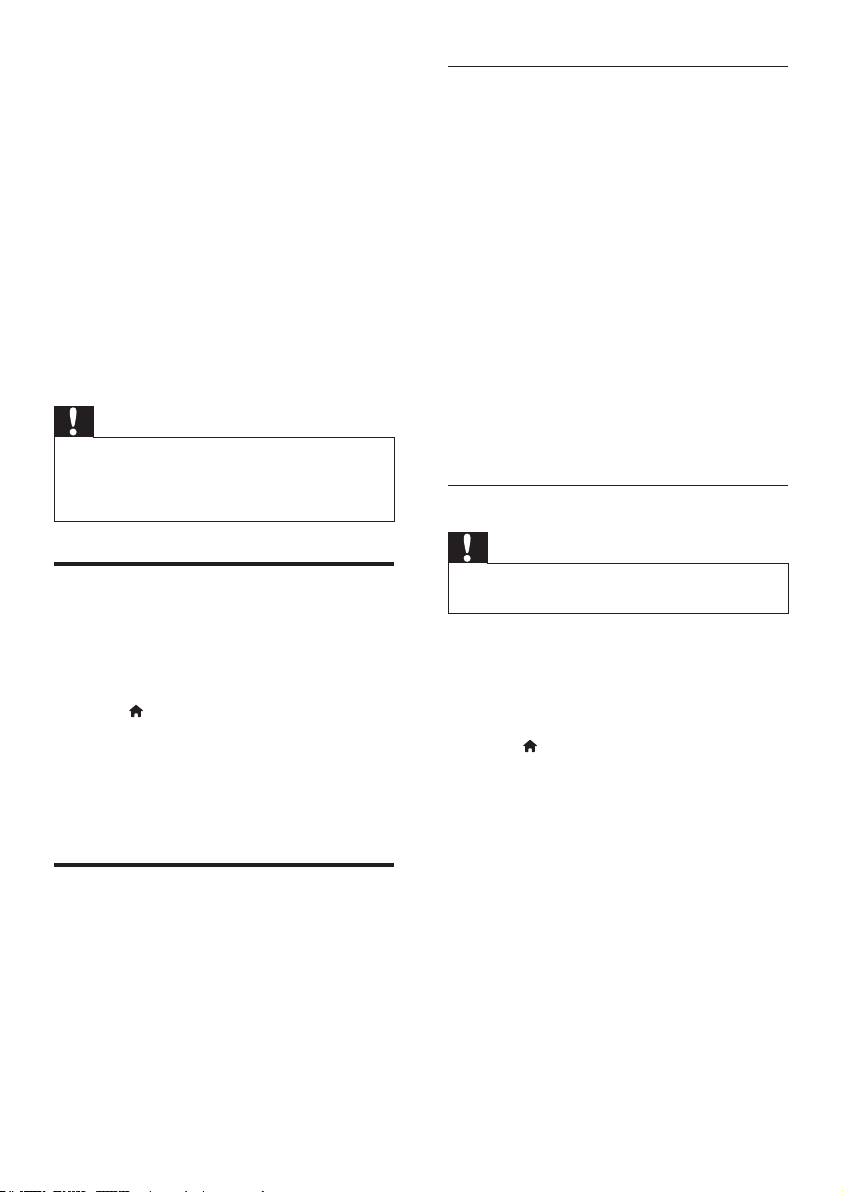
6 Ohjelmiston
päivittäminen
Philips yrittää jatkuvasti parantaa tuotteitaan.
Saat parhaat ominaisuudet ja tuen, kun päivität
kotiteatteriin uusimman ohjelmiston.
Vertaa nykyisen ohjelmistosi versiota uusimpaan
versioon osoitteessa www.philips.com/support.
Jos nykyinen versio on vanhempi kuin uusin
Philipsin tukisivustosta saatavilla oleva versio,
päivitä kotiteatteriin uusin ohjelmisto.
Varoitus
• Älä asenna ohjelmistoversiota, joka on vanhempi
kuin tuotteen nykyinen ohjelmistoversio. Philips ei ole
vastuussa vanhemman ohjelmistoversion lataamisen
aiheuttamista ongelmista.
Ohjelmistoversion tarkistaminen
Vaihe 1: lataa uusin ohjelmisto
1 Liitä USB Flash -asema tietokoneeseen.
2 Avaa selaimessa sivu
www.philips.com/support.
3 Etsi Philipsin tukisivustossa tuotteesi ja
kohta Ohjelmistot ja ohjaimet.
» Ohjelmistopäivitys on saatavilla zip-
tiedostona.
4 Tallenna zip-tiedosto USB Flash -aseman
juurihakemistoon.
5 Pura ohjelmiston päivitystiedosto
pakkausohjelmalla juurihakemistoon.
» Tiedostot puretaan USB Flash -aseman
UPG-kansioon.
6 Irrota USB Flash -asema tietokoneesta.
Vaihe 2: päivitä ohjelmisto
Varoitus
• Älä katkaise kotiteatterista virtaa tai irrota USB Flash
-asemaa päivityksen aikana.
Tarkista kotiteatteriin asennetun ohjelmiston
versio.
1 Paina (Koti) -painiketta.
2 Valitse [Asennus] ja paina sitten OK-
painiketta.
3 Valitse [Lisäasetukset] > [Versiotiedot].
» Ohjelmiston versiotiedot näytetään.
Ohjelmiston päivittäminen USB-liitännän kautta
Vaatimukset
• FAT- tai NTFS-alustettu USB Flash -asema,
jossa on vähintään 256 Mt muistia. Älä
käytä USB-kiintolevyä.
• Tietokone, jossa on internet-yhteys.
• Arkistoapuohjelma, joka tukee ZIP-
tiedostomuotoa.
1 Liitä USB Flash -asema (jossa on
ohjelmistopäivitys) kotiteatteriin.
• Varmista, että levykelkka on kiinni eikä
sisällä ole levyä.
2 Paina (Koti) -painiketta.
3 Valitse [Asennus] ja paina sitten OK-
painiketta.
4 Valitse [Lisäasetukset] >
[Ohjelmistopäivitys] > [USB].
5 Vahvista päivitys noudattamalla näytön
ohjeita.
» Päivitys kestää noin 5 minuuttia.
27FI
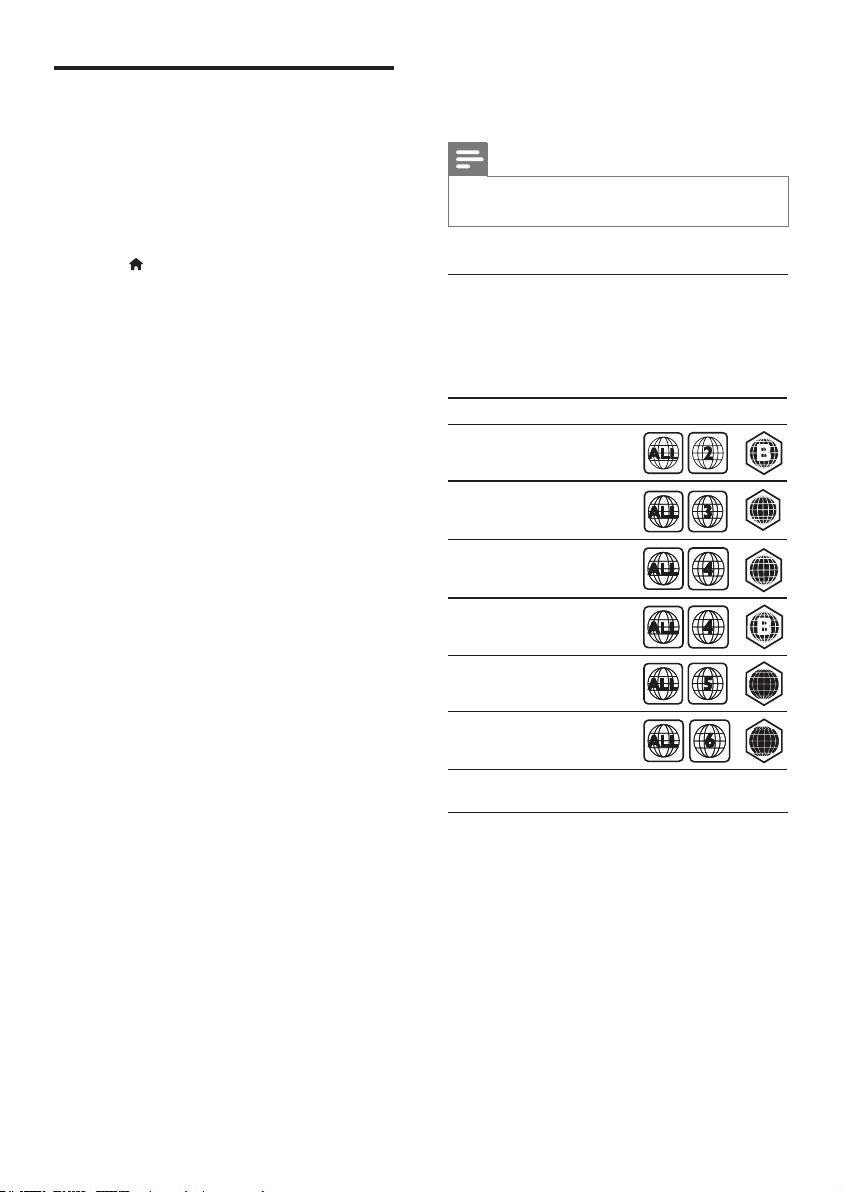
Päivitä ohjelmisto internetin kautta
7 Tuotetiedot
1 Liitä kotiteatteri kotiverkkoon, jossa on
nopea internet-yhteys (katso 'Kotiverkkoon
liittäminen ja asetusten määrittäminen'
sivulla 10).
2 Paina (Koti) -painiketta.
3 Valitse [Asennus] ja paina sitten OK-
painiketta.
4 Valitse [Lisäasetukset] >
[Ohjelmistopäivitys] > [Verkko].
» Jos päivitettävää sisältöä löydetään,
saat kehotteen aloittaa tai peruuttaa
päivityksen.
» Päivitystiedoston lataaminen saattaa
kestää kauan riippuen kotiverkkosi
tilasta.
5 Vahvista päivitys noudattamalla näytön
ohjeita.
» Päivitys kestää noin 5 minuuttia.
» Kun päivitys on valmis, kotiteatteri
sammuu ja käynnistyy uudelleen
automaattisesti. Jos näin ei tapahdu,
irrota virtajohto muutamaksi sekunniksi
ja liitä se sitten uudelleen.
Huomautus
• Muotoilu ja tiedot voivat muuttua ilman erillistä
ilmoitusta.
Aluekoodit
Aluekoodi on merkitty kotiteatterin
takapaneelissa tai pohjassa olevaan
tyyppikilpeen.
Maa
Eurooppa, Iso-Britannia
Tyynenmeren puoleinen
Aasia, Taiwan, Korea
Uusi-Seelanti
DVD BD
Latinalainen Amerikka
Australia,
Venäjä, Intia
Kiina
AA
AA
CC
CC
28 FI
Mediamuodot
• AVCHD, BD, BD-R/BD-RE, BD-Video,
DVD-Video,DVD+R/+RW,DVD-R/-RW,
DVD+R/-RDL,CD-R/CD-RW,ääni-CD,
video-CD/SVCD, kuvatiedostot, MP3tiedostot, WMA-tiedostot, DivX Plus HD
-tiedostot, USB-muistilaite
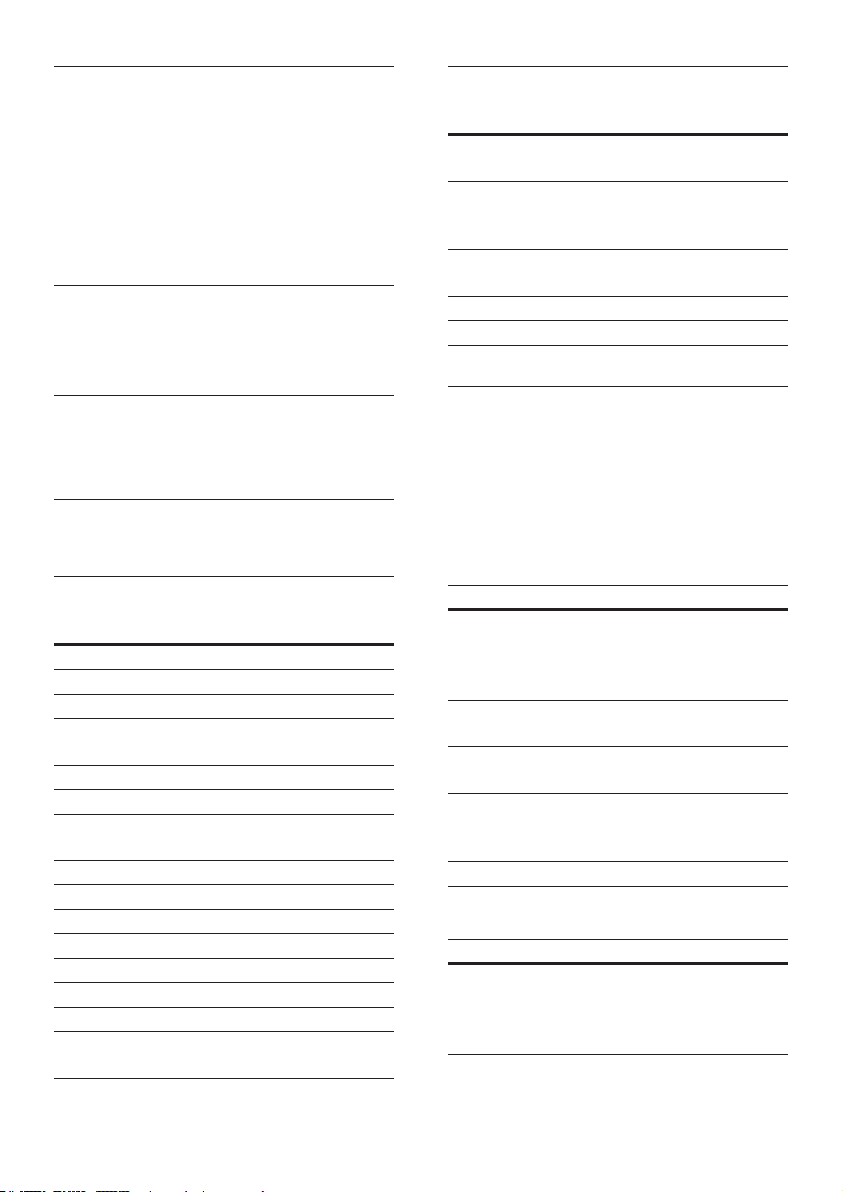
Tiedostomuodot
• Ääni:
• .aac,.mka,.mp3,.wma,.wav,.m4a,.ac,
.ogg
• Video:
• .avi, .divx, .mp4, .m4v, .ts, .mov, .mkv, .asf,
.wmv, .m2ts, .mpg, .mpeg, .3gp
• Kuva: .jpg, .jpeg, .gif, .png
Bluetooth
• Bluetooth-proili:A2DP
• Bluetooth-versio:2.1+EDR
Tiedostopääte
Säiliötiedostomuoto
Äänikoodekki
Bittinopeus
.ac FLAC FLAC Enintään 24 bittiä
näytettä kohti
.ogg OGG Vorbis Vaihtuva bittino-
peus, jakson koko
enintään 4096
FLAC Enintään 192 kHz:n
näytteenottotaajuus
OGGPCM Ei rajoitusta
MP3 Enintään 320 kbps
Wi-Fi
• Tuetut langattomat standardit: IEEE802.11
b/g/n (2,4 GHz)
Äänimuodot
Kotiteatterisi tukee seuraavia äänitiedostoja.
Tie-
Säiliötie-
dosto-
dosto-
pääte
muoto
.mp3 MP3 MP3 Enintään 320 kbps
.wma ASF WMA Enintään 192 kbps
.aac AAC AAC, HE-
.wav WAV PCM 27,648 Mbps
.m4a MKV AAC 192 kbps
.mka MKA PCM 27,648 Mbps
AC-3 640 kbps
DTS core 1,54 Mbps
MPEG 912 kbps
MP3 Enintään 320 kbps
WMA Enintään 192 kbps
AAC, HE-
Äänikoodekki
Bittinopeus
WMA Pro Enintään 768 kbps
Enintään 192 kbps
AAC
ALAC Enintään 192 kHz:n
näytteenottotaajuus
WMA Pro Enintään 768 kbps
Enintään 192 kbps
AAC
Videomuodot
Jos käytössäsi on teräväpiirto-TV, kotiteatterisi
voi toistaa videotiedostosi seuraavin asetuksin:
• Tarkkuus: 1920 x 1080 pikseliä
• Kuvataajuus: 6~ 30 kuvaa sekunnissa.
.avi-tiedostot AVI-säiliössä (tai .ts-tiedostot
TS-säiliössä)
Äänikoodekki Videokoodekki Bittinopeus
PCM, AC-3,
DTS core,
MP3, WMA,
DD+
MPEG 1,
MPEG 4 SP /
H.264/AVC
WMV9 45 Mbps
.divx-tiedostot AVI-säiliössä
Äänikoodekki Videokoodekki Bittinopeus
PCM, AC-3,
DTS core,
MP3, WMA,
DD+
DivX 3.11,
DivX 4.x,
DivX 5.x,
DivX 6.x
MPEG 2
ASP
enintään
HiP@5.1
DivX 3.11,
DivX 4.x,
DivX 5.x,
DivX 6.x
Enintään
10 Mbps
40 Mbps
38,4 Mbps
25 Mbps
Enintään
10 Mbps
29FI

.mp4- tai .m4v-tiedostot MP4-säiliössä
.m2ts-tiedostot MKV-säiliössä
Äänikoodekki Videokoodekki Bittinopeus
AC-3, MPEG,
MP3, AAC,
MPEG 1,
MPEG 2
40 Mbps
HE-AAC,
DD+
MPEG 4 ASP 38,4 Mbps
H.264/AVC
25 Mbps
enintään
HiP@5.1
.mov-tiedostot MOV-säiliössä
Äänikoodekki Videokoodekki Bittinopeus
AC-3, MPEG,
MP3, AAC,
MPEG 1,
MPEG 2
40 Mbps
HE-AAC
MPEG 4 ASP 38,4 Mbps
H.264/AVC
25 Mbps
enintään
HiP@5.1
.mkv-tiedostot MKV-säiliössä
Äänikoodekki Videokoodekki Bittinopeus
PCM, AC-3,
DivX Plus HD 30 Mbps
DTS core,
MPEG, MP3,
WMA, AAC,
HE-AAC,
DD+,FLAC
MPEG 1,
40 Mbps
MPEG 2
MPEG 4 ASP 38,4 Mbps
H.264/AVC
25 Mbps
enintään
HiP@5.1
WMV9 45 Mbps
Äänikoodekki Videokoodekki Bittinopeus
PCM, AC-3,
DTS core,
MPEG 1,
MPEG 2
40 Mbps
MPEG, MP3,
WMA, AAC,
HE-AAC,
DD+
MPEG 4 ASP 38,4 Mbps
H.264/AVC
25 Mbps
enintään
HiP@5.1
WMV9 45 Mbps
.asf- ja .wmv-tiedostot ASF-säiliössä
Äänikoodekki Videokoodekki Bittinopeus
PCM, AC-3,
MPEG 4 ASP 38,4 Mbps
MP3, WMA,
DD+
H.264/AVC
25 Mbps
enintään
HiP@5.1
WMV9 45 Mbps
.mpg- ja .mpeg-tiedostot PS-säiliössä
Äänikoodekki Videokoodekki Bittinopeus
PCM, DTS
core, MPEG,
MPEG 1,
MPEG 2
40 Mbps
MP3
.3gp-tiedostot 3GP-säiliössä
Äänikoodekki Videokoodekki Bittinopeus
AAC, HE-
MPEG 4 ASP 38,4 Mbps
AAC
H.264/AVC enin-
tään HiP@5.1
Enintään
25 Mbps
30 FI

Vahvistin
• Kokonaislähtöteho:
500 W RMS (10 % THD)
• Taajuusvaste: 20 Hz–20 kHz / ±3 dB
• Signaali/kohina-suhde: >65 dB (CCIR) /
(A-painotettu)
• Tuloherkkyys:
• AUX: 2 V
• ÄÄNITULO: 1 V
Video
• Signaalijärjestelmä: PAL/NTSC
• HDMI-lähtö: 480i/576i, 480p/576p, 720p,
1080i, 1080p, 1080p24
Päälaite
• Virtalähde:
• Eurooppa/Kiina: 220–240 V~, 50 Hz
• Latinalainen Amerikka /
Aasian ja Tyynenmeren alue:
110–127 / 220–240 V~, 50–60 Hz
• Venäjä/Intia: 220–240 V~, 50 Hz
• Virrankulutus: 160 W
• Virrankulutusvalmiustilassa:≤0,5W
• Mitat (L x K x S): 435 x 58 x 293 mm
• Paino: 2,66 kg
• Käyttölämpötila ja -ilmankosteus: 0–45 °C,
5–90 %:n ilmankosteus kaikille ilmastoille
• Säilytyslämpötila ja -ilmankosteus:
-40–70 °C, 5–95 %
Ääni
• Digitaalinen S/PDIF-äänitulo:
• Koaksiaali: IEC 60958-3
• Optinen: TOSLINK
• Näytteenottotaajuus:
• MP3: 32 kHz, 44,1 kHz, 48 kHz
• WMA: 44,1 kHz, 48 kHz
• Vakiobittinopeus:
• MP3: 32–320 kbps
• WMA: 48–192 kbps
Radio
• Viritysalue:
• Eurooppa/Venäjä/Kiina:
FM 87,5–108 MHz (50 kHz)
• Tyynenmeren puoleinen
Aasia / Latinalainen Amerikka:
FM 87,5–108 MHz (50/100 kHz)
• Signaali/kohina-suhde: FM 50 dB
• Taajuusvaste: FM 180 Hz-12,5 kHz / ±3 dB
USB
• Yhteensopivuus: Hi-Speed USB (2.0)
• Luokat: USB Mass Storage Class (MSC)
• Tiedostojärjestelmä: FAT16, FAT32, NTFS
• USB-por tti: 5 V , 1 A
Subwoofer
• Lähtöteho: 166 W RMS (10 % THD)
• Impedanssi: 3 ohmia
• Kaiutinelementit: 165 mm (6,5")
bassokaiutin
• Mitat (L x K x S): 237 x 293 x 308 mm
• Paino: 3,8 kg
• Kaapelin pituus: 3 m
Kaiuttimet
• Lähtöteho: 2 x 166 W RMS (10 % THD)
• Kaiuttimen impedanssi: 3 ohmia
• Kaiutinelementit: 1 x 78 mm:n (3")
bassokaiutin+1x19mm:n(0,7")
diskanttikaiutin
• Mitat (L x K x S): 100 x 230 x 130 mm
• Paino: 0,79 kg/kpl
• Kaapelin pituus: 3 m
Kaukosäätimen paristot
• 2 x AAA-R03, 1,5 V
31FI

Laser
• Lasertyyppi (diodi): InGaN/AIGaN (BD),
AIGaInP (DVD/CD)
• Aallonpituus:405+7nm/-7nm(BD),
655+10nm/-10nm(DVD),
790+10nm/-20nm(CD)
• Lähtöteho enimmäisluokitus):
20 mW (BD), 6 mW (DVD), 7 mW (CD)
Tietoa valmiustilasta
• Jos laitetta ei käytetä 18 minuuttiin, se
siirtyy automaattisesti valmiustilaan tai
verkon valmiustilaan.
• Virrankulutus valmiustilassa tai verkon
valmiustilassa on alle 0,5 wattia.
• Katkaise Bluetooth-yhteys pitämällä
kaukosäätimen Bluetooth-painiketta
painettuna.
• Muodosta Bluetooth-yhteys ottamalla
Bluetooth-yhteys käyttöön Bluetoothlaitteessasi tai ottamalla Bluetooth-yhteys
käyttöön NFC-tunnisteen kautta (jos
käytettävissä).
8 Vianmääritys
Vakava varoitus
• Sähköiskun vaara. Älä koskaan avaa tuotteen runkoa.
Älä yritä korjata tuotetta itse, jotta takuu ei
mitätöidy.
Jos sinulla on ongelmia laitteen käytön kanssa,
tarkista seuraavat seikat, ennen kuin otat
yhteyden huoltoon. Jos ongelma ei ratkea, saat
tukea osoitteessa www.philips.com/support.
Päälaite
Kotiteatterijärjestelmän painikkeet eivät toimi.
• Irrota kotiteatterin virtajohto pistorasiasta
muutamaksi minuutiksi ja liitä se uudelleen.
• Varmista, että kosketuspainikkeet eivät ole
kosketuksissa johtavan materiaalin kuten
vesitippojen, metallin tai muun vastaavan
kanssa.
Kuva
Ei kuvaa.
• Varmista, että TV:ssä on valittuna oikea
lähde kotiteatteria varten.
Televisiokuvaa ei näy HDMI-liitännän kautta.
• Varmista, että kotiteatteri ja televisio on
liitetty toisiinsa nopealla HDMI-kaapelilla.
Jotkin kuvat, 3D-video tai Deep Color
-värisävyt eivät näy kunnolla, kun laitteet
liitetään tavallisella HDMI-kaapelilla.
• Varmista, ettei HDMI-kaapeli ole viallinen.
Jos kaapeli on viallinen, vaihda se uuteen.
• Palauta oletusarvoinen kuvatarkkuus
painamalla kaukosäätimen painiketta
(Koti) ja valitsemalla sitten 731.
• Säädä HDMI-videoasetusta tai odota
automaattista palautusta 10 sekuntia (katso
'Kuva- ja videoasetukset' sivulla 25).
32 FI

Levy ei toista HD-videota.
• Varmista, että levy sisältää
teräväpiirtovideota.
• Varmista, että TV tukee teräväpiirtovideota.
• Kytke laite televisioon HDMI-kaapelilla.
Ääni
Ei ääntä kotiteatterin kaiuttimista.
• Liitä äänikaapeli kotiteatteriin sekä
televisioon tai muihin laitteisiin. Et tarvitse
erillistä ääniliitäntää, kun kotiteatteri ja TV
liitetään HDMI ARC-liitännän läpi.
• Määritä liitetyn laitteen ääni.
• Palauta kotiteatterin tehdasasetukset (katso
'Oletusasetusten palauttaminen' sivulla 26),
katkaise virta ja kytke virta uudelleen.
• Valitse oikea äänitulo painamalla
kotiteatterin SOURCE-painiketta
toistuvasti.
Vääristynyt ääni tai kaiku.
• Jos toistat TV:n äänen kotiteatterin kautta,
varmista, että TV on mykistetty.
Ääni ja video eivät ole synkronoitu.
• 1) Paina -painiketta.
2) Paina Navigointipainikkeet (vasen/
oikea), valitse [Audio sync] ja paina
sitten OK-painiketta.
3) Synkronoi ääni videokuvan kanssa
painamalla Navigointipainikkeet-
painiketta (ylös/alas).
Toistaminen
Levyn toisto ei onnistu.
• Puhdista levy.
• Varmista, että kotiteatteri tukee levyn
tyyppiä (katso 'Mediamuodot' sivulla 28).
• Varmista, että kotiteatteri tukee levyn
aluekoodia. (katso 'Aluekoodit' sivulla 28)
• Jos levy on DVD±RW- tai DVD±R-levy,
varmista, että tallennus on viety loppuun.
DivX-tiedoston toisto ei onnistu.
• Tarkista, että DivX-tiedosto on koodattu
DivX-muuntimella kotiteatteritilaan.
• Varmista, että DivX-tiedosto on
kokonainen.
DivX ei näy oikein.
• Varmista, että tekstitystiedoston nimi vastaa
elokuvan tiedostonimeä. (katso 'Tekstitys'
sivulla 16).
• Valitse oikea merkistö:
1) Paina OPTIONS-painiketta.
2) Valitse [Merkistö].
3) Valitse tuettu merkistö.
4) Paina OK-painiketta.
USB-muistilaitteen sisällön luku ei onnistu.
• Varmista, että USB-muistilaitteen muoto on
yhteensopiva kotiteatterin kanssa.
• Varmista, että kotiteatteri tukee USBmuistilaitteen tiedostojärjestelmää.
TV-ruudussa näkyy teksti No entry tai x.
• Toimintoa ei voi käyttää.
EasyLink ei toimi.
• Varmista, että kotiteatteri on liitetty Philipsmerkkiseen EasyLink-TV:hen ja EasyLinkvalinta on käytössä (katso 'Määritä EasyLink
(HDMI-CEC-ohjaus)' sivulla 9).
• Eri valmistajien televisioissa HDMI CEC:llä
voi olla toinen nimi. Tarkista television
käyttöoppaasta, miten se otetaan käyttöön.
Kun käynnistät TV:n, kotiteatteri käynnistyy
automaattisesti.
• Tämä on normaalia, kun käytössä on
Philips EasyLink (HDMI-CEC). Jos haluat
kotiteatterin toimivan itsenäisesti, poista
EasyLink käytöstä.
BD-Live-ominaisuuksien käyttö ei onnistu.
• Varmista, että kotiteatteri on liitetty
verkkoon. Käytä kiinteää verkkoliitäntää
(katso 'Kiinteän verkon määrittäminen'
sivulla 10) tai langatonta verkkoliitäntää
(katso 'Langattoman verkon
määrittäminen' sivulla 11).
33FI

• Varmista, että verkko on määritetty.
Käytä kiinteää verkkoasennusta (katso
'Kiinteän verkon määrittäminen' sivulla
10) tai langatonta verkkoasennusta (katso
'Langattoman verkon määrittäminen' sivulla
11).
• Varmista, että Blu-ray-levy tukee BD-Liveominaisuuksia.
• Tyhjennä muisti (katso 'Blu-ray-levyjen BDLive-palvelut' sivulla 14).
3D-video toistetaan 2D-tilassa.
• Varmista, että kotiteatterisi on liitetty
3D-TV:hen HDMI-kaapelilla.
• Varmista, että levy on 3D-Blu-ray-levy, ja
että Blu-ray-3D-videoasetus on käytössä
(katso 'Blu-ray-levyjen BD-Live-palvelut'
sivulla 14).
TV-ruutu on musta, kun toistat Blu-ray 3D
-videoita tai DivX-kopiosuojattua videota.
• Varmista, että kotiteatteri on liitetty TV:hen
HDMI-kaapelilla.
• Valitse oikea HDMI-lähde TV:ssä.
Videon lataaminen verkkovideokaupasta ei
onnistu.
• Varmista, että kotiteatteri on liitetty TV:hen
HDMI-kaapelilla.
• Varmista, että USB-muistilaite on alustettu
ja että siinä on tarpeeksi muistia videon
lataamiseksi.
• Varmista, että olet maksanut videon ja että
vuokra-aika ei ole umpeutunut.
• Varmista, että verkkoyhteys on hyvä.
Käytä kiinteää verkkoliitäntää (katso
'Kiinteän verkon määrittäminen' sivulla
10) tai langatonta verkkoliitäntää (katso
'Langattoman verkon määrittäminen' sivulla
11).
• Lue lisää videokaupan verkkosivustolta.
Bluetooth
Laite ei voi muodostaa yhteyttä kotiteatteriin.
• Laite ei tue kotiteatterin edellyttämiä
yhteensopiviaproileja.
• Laitteen Bluetooth-toimintoa ei ole
otettu käyttöön. Katso toiminnon
käyttöönottamista koskevat ohjeet laitteen
käyttöoppaasta.
• Laitetta ei ole liitetty oikein. Liitä laite oikein.
(katso 'Äänen toistaminen Bluetoothin
kautta' sivulla 14)
• Kotiteatteriin on jo liitetty toinen
Bluetooth-laite. Katkaise liitetyn laitteen
yhteys ja yritä uudelleen.
Äänentoiston laatu liitetystä Bluetoothlaitteesta on heikko.
• Bluetooth-yhteys on heikko. Siirrä laitetta
lähemmäs kotiteatteria tai poista laitteen ja
kotiteatterin välissä olevat esteet.
Liitetty Bluetooth-laite muodostaa ja katkaisee
yhteyden jatkuvasti.
• Bluetooth-yhteys on heikko. Siirrä laitetta
lähemmäs kotiteatteria tai poista laitteen ja
kotiteatterin välissä olevat esteet.
• Poista Bluetooth-laitteen Wi-Fi-toiminto
käytöstä häiriöiden välttämiseksi.
• Joissakin Bluetooth-laitteissa Bluetoothyhteys katkaistaan automaattisesti virran
säästämiseksi. Tämä ei ole kotiteatterista
johtuva vika.
NFC
Toinen laite ei voi muodostaa yhteyttä
kotiteatteriin NFC:n kautta.
• Varmista, että laite on NFC-yhteensopiva.
• Varmista, että NFC on otettu käyttöön
laitteessa (katso lisätietoja käyttöoppaasta).
• Muodosta yhteys koskettamalla NFClaitteella kotiteatterin NFC-tunnistetta.
34 FI

Verkko
Langaton verkko on vääristynyt tai sitä ei
löydy.
• Varmista, etteivät mikroaaltouunit, DECTpuhelimet tai lähellä olevat Wi-Fi-laitteet
häiritse langatonta verkkoa.
• Aseta langaton reititin ja kotiteatteri
enintään viiden metrin etäisyydelle
toisistaan.
• Jos langaton verkko ei toimi kunnolla,
kokeile kiinteää verkkoasennusta (katso
'Kiinteän verkon määrittäminen' sivulla 10).
Miracast
Internetvideoita ei voi toistaa tai suoratoistaa
Miracastin kautta.
• Varmista, että Miracast on otettu käyttöön
Miracast-lähdelaitteessa (katso lisätietoja
lähdelaitteen käyttöoppaasta).
• Varmista, että Miracast on otettu käyttöön
tässä kotiteatterijärjestelmässä (katso
'Suoratoista multimediasisältöä Miracastin
avulla' sivulla 20).
• Varmista, että Miracast-lähdelaite tukee
internetvideoiden toistamista samalla, kun
Miracast-yhteydellä suoratoistetaan sisältöä
ulkoiseen laitteeseen (katso lisätietoja
lähdelaitteen käyttöoppaasta).
9 Huomautus
Tämä osa sisältää lainopilliset tiedot ja
tavaramerkki-ilmoitukset.
Tekijänoikeus
Tämä laite sisältää kopiosuojatekniikkaa, joka
on suojattu Yhdysvaltain patenteilla ja muilla
Rovi Corporationin immateriaalioikeuksilla.
Tekniikan valmistustavan selvittäminen ja laitteen
purkaminen on kiellettyä.
Tässä tuotteessa on käytetty Verance
Corporationin lupaa edellyttämää
omistusoikeudellista tekniikkaa, joka on suojattu
yhdysvaltalaisella patentilla nro 7 369 677 ja
muilla yhdysvaltalaisilla ja maailmanlaajuisilla,
hyväksytyillä ja hyväksyntää odottavilla
patenteilla sekä tällaista tekniikkaa koskevilla
tekijänoikeus- ja kauppasalaisuuslaeilla.
Cinavia on Verance Corporationin
omistama tavaramerkki. Tekijänoikeudet
2004-2013 Verance Corporation. Verance
Corporation pidättää kaikki oikeudet. Käsittely
käänteistekniikalla ja purkaminen on kiellettyä.
Cinaviaa koskeva huomautus
Tässä tuotteessa on käytetty Cinavia-tekniikkaa,
jolla rajoitetaan kaupalliseen käyttöön
tuotettujen elokuvien, videoiden ja niiden
musiikkia sisältävien tallenteiden luvattomien
kopioiden käyttöä. Mikäli toistojärjestelmä
havaitsee, että käytössä on luvaton kopio,
näyttöön ilmestyy vastaava ilmoitus, ja toisto tai
kopiointi keskeytyy.
35FI

Lisätietoja Cinavia-tekniikasta on nähtävissä
Cinavian verkkoasiakaspalvelun sivustolla
osoitteessa http://www.cinavia.com. Lisätietoja
Cinaviasta voi myös pyytää postitse kirjoittamalla
lähettäjän osoitteen sisältävän postikortin
osoitteeseen: Cinavia Consumer Information
Center, P.O. Box 86851, San Diego, CA, 92138,
USA.
Avoimen lähdekoodin ohjelmisto
Philips Electronics Singapore lupaa täten
toimittaa pyydettäessä kopion tässä tuotteessa
käytettyjen tekijänoikeussuojattujen avoimen
lähdekoodin ohjelmistopakettien täydellisestä
lähdekoodista, mikäli tämä mahdollisuus
mainitaan vastaavassa käyttöoikeussopimuksessa.
Etu on voimassa kolmen vuoden ajan tuotteen
ostopäivästä alkaen kaikille näiden tietojen
vastaanottajille. Lähdekoodin saa lähettämällä
tuotenumeron sisältävän pyynnön englanniksi
osoitteeseen open.source@philips.com. Jos et
halua käyttää sähköpostia tai et saa kuittausta
kahden viikon kuluessa viestin lähettämisestä
tähän sähköpostiosoitteeseen, kirjoita
englanniksi osoitteeseen Open Source Team,
Philips Intellectual Property & Standards, P.O.
Box 220, 5600 AE Eindhoven, Alankomaat Jos
et saa kohtuullisen ajan kuluessa kuittausta
kirjeeseesi, lähetä sähköpostia edellä mainittuun
sähköpostiosoitteeseen. Käyttöoikeussopimusten
tekstit ja tässä tuotteessa käytettyjen avoimen
lähdekoodin ohjelmistojen tiedot toimitetaan
erillisessä vihkosessa.
Vaatimustenmukaisuus
Tämä laite on Euroopan unionin radiohäiriöitä
koskevien vaatimusten mukainen.
Philips Consumer Lifestyle vakuuttaa täten,
että tämä tuote on direktiivin 1999/5/
EY oleellisten vaatimusten ja sitä koskevien
direktiivin muiden ehtojen mukainen.
Vaatimustenmukaisuusvakuutus on osoitteessa
www.p4c.philips.com.
36 FI

10 Kielikoodi
Abkhazian 6566
Afar 6565
Afrikaans 6570
Amharic 6577
Arabic 6582
Armenian 7289
Assamese 6583
Avestan 6569
Aymara 6589
Azerhaijani 6590
Bahasa Melayu 7783
Bashkir 6665
Belarusian 6669
Bengali 6678
Bihari 6672
Bislama 6673
Bokmål, Norwegian 7866
Bosanski 6683
Brezhoneg 6682
Bulgarian 6671
Burmese 7789
Castellano, Español 6983
Catalán 6765
Chamorro 6772
Chechen 6769
Chewa; Chichewa; Nyanja 7889
9072
Ё᭛
Chuang; Zhuang 9065
Church Slavic; Slavonic 6785
Chuvash 6786
Corsican 6779
Česky 6783
Dansk 6865
Deutsch 6869
Dzongkha 6890
English 6978
Esperanto 6979
Estonian 6984
Euskara 6985
6976
Faroese 7079
Français 7082
Frysk 7089
Fijian 7074
Gaelic; Scottish Gaelic 7168
Gallegan 7176
Georgian 7565
Gikuyu; Kikuyu 7573
Guarani 7178
Gujarati 7185
Hausa 7265
Herero 7290
Hindi 7273
Hiri Motu 7279
Hrwatski 6779
Ido 7379
Interlingua (International)7365
Interlingue 7365
Inuktitut 7385
Inupiaq 7375
Irish 7165
Íslenska 7383
Italiano 7384
Ivrit 7269
Japanese 7465
Javanese 7486
Kalaallisut 7576
Kannada 7578
Kashmiri 7583
Kazakh 7575
Kernewek 7587
Khmer 7577
Kinyarwanda 8287
Kirghiz 7589
Komi 7586
Korean 7579
Kuanyama; Kwanyama 7574
Kurdish 7585
Lao 7679
Latina 7665
Latvian 7686
Letzeburgesch; 7666
Limburgan; Limburger 7673
Lingala 7678
Lithuanian 7684
Luxembourgish; 7666
Macedonian 7775
Malagasy 7771
Magyar 7285
Malayalam 7776
Maltese 7784
Manx 7186
Maori 7773
Marathi 7782
Marshallese 7772
Moldavian 7779
Mongolian 7778
Nauru 7865
Navaho; Navajo 7886
Ndebele, North 7868
Ndebele, South 7882
Ndonga 7871
Nederlands 7876
Nepali 7869
Norsk 7879
Northern Sami 8369
North Ndebele 7868
Norwegian Nynorsk; 7878
Occitan; Provencal 7967
Old Bulgarian; Old Slavonic 6785
Oriya 7982
Oromo 7977
Ossetian; Ossetic 7983
Pali 8073
Panjabi 8065
Persian 7065
Polski 8076
Po
rtuguês 8084
Pushto 8083
Russian 8285
Quechua 8185
Raeto-Romance 8277
Romanian 8279
Rundi 8278
Samoan 8377
Sango 8371
Sanskrit 8365
Sardinian 8367
Serbian 8382
Shona 8378
Shqip 8381
Sindhi 8368
Sinhalese 8373
Slovensky 8373
Slovenian 8376
Somali 8379
Sotho; Southern 8384
South Ndebele 7882
Sundanese 8385
Suomi 7073
Swahili 8387
Swati 8383
Svenska 8386
Tagalog 8476
Tahitian 8489
Tajik 8471
Tamil 8465
Tatar 8484
Telugu 8469
Thai 8472
Tibetan 6679
Tigrinya 8473
To nga (Tonga Islands) 8479
Tsonga 8483
Tswana 8478
Türkçe 8482
Tu rkmen 8475
Tw i 8487
Uighur 8571
Ukrainian 8575
Urdu 8582
Uzbek 8590
Vietnamese 8673
Volapuk 8679
Walloon 8765
Welsh 6789
Wolof 8779
Xhosa 8872
Yiddish 8973
Yo ruba 8979
Zulu 9085
37FI

11 Hakemisto
2
2. äänen kieli 14
2. tekstityskieli 14
3
3D-levy 2D-tilassa 13
3D-toisto 13
3D-turvallisuus 3
3D-video 13
5
5.1-kaiuttimet 6
D
datatiedostot 15
deep color 25
dian animointi 17
DivX 15
E
Easylink (HDMI-CEC) 9
esimääritetty äänitila 23
H
hävittäminen 3
HDMI ARC 7
HDMI-ääni 25
HDMI-CEC 9
A
aluekoodit 28
automaattinen äänenvoimakkuus 24
automaattinen tekstityksen siirto 25
automaattinen valmiustila 26
Ä
äänen jälkikäsittely 26
äänen kieli 24
ääni 23
ääni muista laitteista 8
ääniasetukset 17
ääniasetukset 25
ääniliitäntä (analoginen kaapeli) 9
ääniliitäntä (HDMI ARC) 7
äänimuodot 29
B
BD-Live 14
BD-Live-muistin tyhjentäminen 14
Blu-ray 12
I
Internet 10
K
kaiutinten tekniset tiedot 28
kaiuttimen sijainti 6
kaukosäädin 4
kielikoodi 37
kierrätys 3
kiinteä verkko 10
kirkkaus 25
Koti-valikko 12
kotiverkko 10
kuva-asetukset 17
kuva-asetukset 25
kuvien tarkkuus 25
L
laitteen nimi 11
langaton verkko 11
lapsilukko 25
levyn kieli 24
levyn poistaminen 4
levyn toistaminen 12
levyvalikko 24
38 FI

liittäminen televisioon 7
liittimet 5
lisäasetukset 26
Lisänäkymä 14
M
mediamuodot 28
median jakaminen 21
merkistö 16
musiikkidiaesitykset 18
N
näyttöpaneeli 25
O
ohjauspainikkeet (levy) 13
ohjauspainikkeet (USB) 13
ohjelmiston päivittäminen internetin kautta 28
ohjelmistopäivitys 27
ohjelmistoversio 27
oletusasetukset 26
omat asetukset 24
P
päälaite 4
parannettu ääni 26
paristot 31
PBC (toiston ohjaus) -toiminto 25
picture-in-picture 14
S
salasanan muuttaminen 25
satunnaistoisto 17
surround-ääni 23
toistaminen tietokoneesta 22
toistaminen USB-muistilaitteesta 16
toisto yhdellä painikkeella 9
U
uniajastin 26
USB-massamuistilaite 16
uusinta 17
V
vahvistin 31
valikkokieli 24
valinnat 17
valmiustila yhdellä painikkeella 9
VCD 25
verkko 10
vianmääritys (ääni) 33
vianmääritys (kuva) 32
vianmääritys (toisto) 33
vianmääritys (verkko) 35
videoasetukset 17
videoasetukset 25
videoliitäntä (HDMI ARC) 7
videoliitäntä (vakio-HDMI) 8
videomuodot 31
virityskaavio 18
virta-asetukset 26
VOD-koodi (DivX) PP16
Y
ympäristö 3
yötila 25
T
tahdista kuva ja ääni 13
tehdasasetukset 26
tekstityksen sijainti 25
tekstityskieli 24
tiedostomuodot 29
39FI
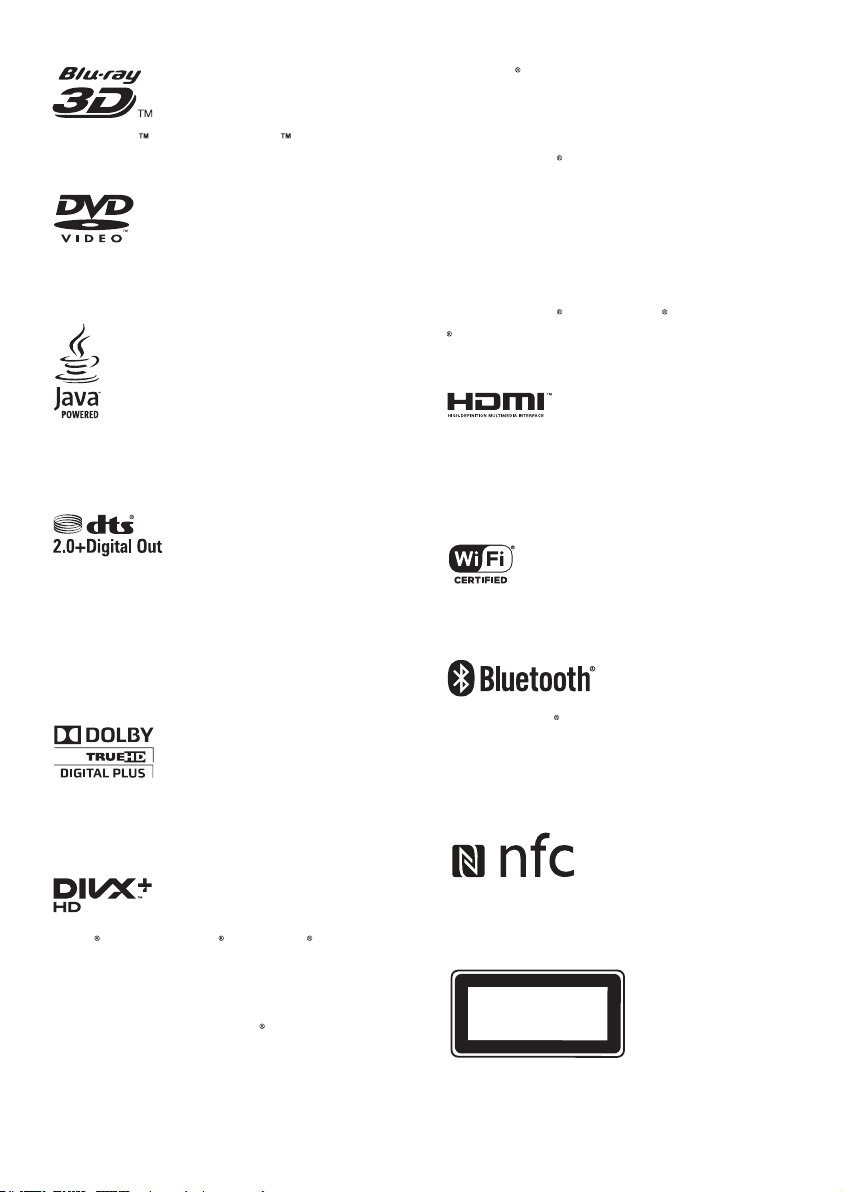
"Blu-ray 3D " and "Blu-ray 3D " logo are
trademarks of Blu-ray Disc Association.
'DVD Video' is a trademark of DVD Format/
Logo Licensing Corporation.
Certied device that plays DivX video. Visit
divx.com for more information and software
toolstoconvertyourlesintoDivXvideos.
ABOUT DIVX VIDEO-ON-DEMAND: This
DivXCertied device must be registered
in order to play purchased DivX Video-onDemand (VOD) movies. To obtain your
registration code, locate the DivX VOD section
in your device setup menu. Go to vod.divx.com
for more information on how to complete your
registration.
DivXCertied to play DivX and DivX Plus
HD (H.264/MKV) video up to 1080p HD
including premium content.
Oracle and Java are registered trademarks of
Oracleand/oritsafliates.Othernamesmaybe
trademarks of their respective owners.
For DTS patents,see http://patents.dts.com.
Manufactured under license from DTS Licensing
Limited. DTS, the Symbol, & DTS and the
Symbol together are registered trademarks, and
DTS2.0+DigitalOutisatrademarkofDTS,Inc.
© DTS, Inc. ALL Rights Reserved.
Manufactured under license from Dolby
Laboratories. Dolby and the double-D symbol
are trademarks of Dolby Laboratories.
DivX ,DivXCertied , DivX Plus HD
and associated logos are trademarks of Rovi
Corporation or its subsidiaries and are used
under license.
ABOUT DIVX VIDEO: DivX is a digital video
format created by DivX, LLC, a subsidiary
ofRoviCorporation.ThisisanofcialDivX
ThetermsHDMIandHDMIHigh-Denition
Multimedia Interface, and the HDMI Logo are
trademarks or registered trademarks of HDMI
Licensing LLC in the United States and other
countries.
TheWi-FiCERTIFIEDLogoisacertication
mark of the Wi-Fi Alliance.
The Bluetooth word mark and logos are
registered trademarks owned by Bluetooth
SIG, Inc. and any use of such marks by Philips
is under license. Other trademarks and trade
names are those of their respective owners.
The N Mark is a trademark of NFC Forum, Inc.
in the United States and in other countries.
CLASS 1
LASER PRODUCT
40


Specifications are subject to change without notice
© 2014 Koninklijke Philips N.V. All rights reserved.
Trademarks are the property of Koninklijke Philips N.V. or their respective owners.
HTB5260G_12_UM_V3.0
